Tikon ostolaskujen käsittely
|
|
|
- Krista Sipilä
- 10 vuotta sitten
- Katselukertoja:
Transkriptio
1 Lokakuu (24) Käyttöönotto Copyright Aditro 2012
2 Lokakuu (24) Sisällysluettelo Johdanto Pikaohje Yritysasetukset Esimerkki Tietoturva-asetukset Sovelluksen aikakatkaisu Sallitut IP-osoitteet Käyttäjät ja käyttäjäroolit Esimerkki Lukkiutunut käyttäjätunnus Kierrätysasetukset Esimerkki Yleiset parametrit Esimerkki Sähköpostiasetukset Esimerkki Eräajot sähköpostin lähettäjä Esimerkki Ostolaskujen sähköpostiviestit Verkkolaskujen siirto yn Aditro pankkipalvelut Copyright Aditro 2012
3 Lokakuu (24) Johdanto -ohjelma on ostolaskujen käsittelyyn ja kierrätykseen tarkoitettu internetselaimella käytettävä ohjelma. Ohjelma on suunniteltu taloushallinnon palveluita tarjoavien yritysten, kuten tilitoimistojen, isännöintitoimistojen sekä palvelukeskusten asiakkaiden käyttöön. -ohjelman web-käyttöliittymän avulla, asiakasyritys voi vaivattomasti tarkastaa ja hyväksyä yritykselle tulleet laskut maksettavaksi. Asiakas voi viestiä web-käyttöliittymän kautta laskuja maksavalle organisaatiolle, sekä selailla laskuhistoriaa. Ohjelmassa voidaan käsitellä usean yrityksen laskuja, joita halutaan tarkastaa, hyväksyä tai hylätä. vaatii erillisen asennuksen ja laitteistonsa, jotka on kuvattu dokumentissa n asennusohje. Tässä dokumentissa kuvataan ne työvaiheet, jotka vaaditaan n saattamiseksi toimintakuntoon. Tarvittavat asetukset tehdään pääsääntöisesti Tikon-ohjelman uudistetun ylläpidon kautta. Tämän vuoksi onkin suositeltavaa perehtyä ennen asetuksien muuttamista Uuden ylläpidon käyttöohjeeseen. Myös n käyttöohje on hyvä olla mukana tukemassa sovelluksen käyttöönottoa. Kappaleessa 1 on kuvattu tiivistetyssä muodossa n käyttöönoton eri vaiheet. Luvuissa 2-7 käydään samat vaiheet yksityiskohtaisemmin läpi ja mukana jokaisessa vaiheessa on myös käytännön esimerkki helpottamassa ostolaskujen käsittelyn käyttöönottoa. Jotta verkkolaskuja voitaisiin käsitellä Tikonissa, tulee niiden käsittelyn vaatimat asetukset olla asianmukaisesti tehtynä ennen täysimittaista n käyttöönottoa. Lisää verkkolaskujen käsittelystä Tikon-ohjelmistossa voi lukea ohjeista Verkkolaskujen massanoudot.pdf, Verkkolaskut Tikon myyntireskontra.pdf sekä Verkkolaskut Tikon ostoreskontra.pdf. Edellä mainitut ohjeet löytyvät Tikonin toimituscd:llä hakemistosta ohjeistus\käyttöohjeita Copyright Aditro 2012
4 Lokakuu (24) 1. Pikaohje Seuraavassa on listattu lyhyesti ne työvaiheet, joita vaaditaan n käyttöönoton yhteydessä. Tämä listaus on tarkoitettu lähinnä nopeaksi tarkastuslistaksi, josta voidaan esimerkiksi asennuksen jälkeen helposti tarkasta/suorittaa n vaatimat asetukset ja testata asennuksen toimivuus. 1. Aseta halutulle yritykselle päälle uudessa Tikon ylläpidossa (Asetukset => Yritysasetukset => Yritykset => Tilaustenkäsittely/Reskontra-välilehti). Jos halutaan ostolaskujen kierrätys ilman maksatustiedoston luontia, valitaan kohta Laskujen kierrätys. Jos myös maksatustiedoston luonti halutaan tehdä ssä valitaan edellisen lisäksi myös kohta Web-maksatus. Maksatustiedostoa ei voida silloin luoda tilitoimistossa. Mikäli maksatustiedoston käsittely hoidetaan Aditro pankkipalveluiden kautta, tulee tämä olla asennettuna ja yrityksellä käytössä. 2. Luo uudessa Tikon ylläpidossa (Asetukset => Järjestelmäasetukset => Käyttäjät) käyttäjät ostolaskujen käsittelyyn tai anna tarvittavat oikeudet jo olemassa oleville käyttäjille. Huomioi mahdolliset yrityskohtaiset oikeudet. 3. Luo yrityskohtaiset laskujen kierrätysasetukset uudessa Tikon ylläpidossa (Asetukset => Yritysasetukset => Yrityksen kierrätysasetukset). Muista myös asettaa halutut arvot ylläpitonäytöllä kohtaan Sähköpostiasetukset. 4. Jotta liitteitä pystytään poistamaan ostolaskujen käsittelyssä, tulee Tikonissa olla määritelty yleinen siirtoasetus KP 20 Arkisto, poistetun liitteen hakemisto. Em. siirtoasetukselle tulee määritellä haluttu hakemisto normaalin siirtoasetusmenettelyn mukaisesti. Tähän hakemistoon talletetaan ostolaskujen puolella poistetut liitteet. 5. Talleta Tikon ostolaskujen WEB-osoite uudessa ylläpidossa (Asetukset => Järjestelmäasetukset => Yleiset parametrit). 6. Jos halutaan käyttää n automaattista sähköpostin lähetysta laskujen käsittelijöille, tulee sähköpostipalvelimen tiedot antaa uudessa ylläpidossa (Asetukset => Järjestelmäasetukset => Sähköpostipalvelimen tiedot). 7. Luo ja käynnistä Sähköpostin lähettäjä uudessa ylläpidossa (Ostoreskontra => Ostolaskujen käsittely => Sähköpostilähetyksen aktivointi). 8. Tarvittaessa voit tarkistaa tai muuttaa Sähköpostin lähettäjän asetuksia uudessa ylläpidossa (Asetukset => Eräajotiedot => Eräajot). Taulukkonäkymästä valitaan rivi, jonka tyypppi on 4 Sähköpostin lähettäjä ja avataan ylläpitonäyttö. Perustiedot-välilehdellä voidaan muuttaa sähköpostin lähetystietoja ja Lokit-välillehdelle kertyy lokitietoa suoritetuista sähköpostiajoista. 9. Tarkista Aditro Tikon Worker-palvelu (service) ja sen tila. Jotta sähköpostien ajastettu lähettäminen onnistuisi, tulee palvelimella olla Aditro Tikon Worker-palvelu asennettuna ja käynnissä. Voit tarkistaa palvelun tilan käyttöjärjestelmässä polusta Ohjauspaneeli => Valvontatyökalut => Palvelut 10. Tikon kirjanpidossa luetaan järjestelmään verkkolaskuja massa-tai yksittäiskäsittelyn kautta tai käsin syöttämällä. Jos ko.yrityksellä on päällä(kts.kohta 1), niin kohdassa 3 määritelty ensimmäinen laskun käsittelijä saa sähköpostiviestin käsittelyä vaativasta laskusta ja käyttäjän kirjautuessa sovellukseen lasku(t) on käsiteltävissä määritellyn Copyright Aditro 2012
5 Lokakuu (24) käsittelyprosessin mukaisesti ja on onnistuneesti otettu käyttöön (jos sähköpostipalvelin käytössä, huomioi myös kohdassa 3 annettu sähköpostin lähettämisen aikaväli). 11. n toimivuutta voidaan testata rajoitetusti myös ilman käsiteltyjä verkkolaskuja luomalla käyttäjä SS-oikeuksin 10 (itsepalvelun pääkäyttäjä) ja kirjautumalla sovellukseen käyttäen em. tunnuksia. 2. Yritysasetukset n käyttöönotto vaatii aina yritysasetusten muuttamista. Yrityksestä riippuen voidaan valita missä laajuudessa ostolaskujen käsittelyä halutaan käytää. Nämä valinnat löytyvät yrityksen tiedoista, Tilaustenkäsittely/Reskonta-välilehdeltä. Sivun viimeisessä sarakkeessa löytyy yn liittyvät valinnat: Laskujen kierrätys Copyright Aditro 2012
6 Web-maksatus Web maksutapa Maksatustiedostot Lokakuu (24) Valitsemalla Laskujen kierrätys ko. yrityksellä otetaan käyttöön. Jos myös maksatustiedoston luonti halutaan tehdä ssä valitaan edellisen lisäksi myös kohta Web-maksatus. Maksatustiedostoa ei voi luoda silloin tilitoimistossa. Web maksutapa-kentällä valitaan tapa, jolla maksatustiedosto luodaan ostolaskujen käsittelyn puolella. Kentän arvot ovat 0 = SEPA-tiedosto työasemaan (käyttäjä muodostaa maksatustiedoston omalle työasemalle), 1 = SEPA-tiedosto Aditro pankkipalveluun (maksatustiedosto käsitellään vain Aditro pankkipalvelujen kautta), 2 = SEPA-tiedosto työasemaan tai Aditro pankkipalveluun (molemmat edellä mainitut tavat mahdollisia). Huomioi, että Aditro pankkipalvelut tulee olla asennettuna ja yrityksellä käytössä mikäli valitaan arvot 1 tai 2. Maksatustiedosto-kohdassa tulee olla valittuna SEPA-valinta (arvo 1 tai 3) mikäli halutaan käyttää SEPA-maksatusta Esimerkki Yritykselle 1200 halutaan ottaa käyttöön. Tarve on myös luoda maksatustiedosto käyttäjän työasemaan. 1. Käyttäjä avaa Tikon kirjanpidon ja valitsee uuden ylläpidon. 2. Käyttäjä valitsee uuden ylläpidon menusta Asetukset => Yritysasetukset => Yritykset. 3. Taulukkonäkymästä käyttäjä valitsee yrityksen 1200 ja avaa sen ylläpitonäyttöön. 4. Käyttäjä valitsee Tilaustenkäsittely/Reskontra-välilehden ja Laskujen kierrätys-kohdan Tikon ostolaskujen käsittely-otsikon alta ja tallettaa muuttuneet tiedot. 5. Käyttäjä merkitsee kohdan Web-maksatus ja valitsee Web maksutavaksi arvon Tietoturva-asetukset Sovelluksen tietoturvan tehostamiseksi on mahdollista rajoittaa käyttäjäkohtaisesti kirjautumista sovellukseen IP-osoitteiden mukaan sekä asettaa yleinen aikakatkaisu kaikille web-sovelluksille Sovelluksen aikakatkaisu Tietoturvan parantamiseksi sovellukseen on lisätty aikakatkaisu. Tämä ominaisuus pakottaa käyttäjän kirjautumaan uudestaan sovellukseen, mikäli sovellukseen kirjautunut käyttäjä ei ole määritellyn aikakatkaisuarvon aikana käyttänyt sovellusta Copyright Aditro 2012
7 Lokakuu (24) Sovelluksen aikakatkaisu määritellään Tikon ylläpidossa polusta Asetukset => Järjestelmäasetukset => Yleiset parametrit. Haluttu aikakatkaisuarvo annetaan minuutteina kohtaan Arvo (oletusarvo 30min) Sallitut IP-osoitteet Jos käyttäjien kirjautumista ostolaskujen käsittelyyn halutaan rajoittaa koskemaan vain yhteyttä tietystä IP-osoitteesta, voidaan em. rajoitus tehdä Tikon ylläpidossa polusta Asetukset => Järjestelmäasetukset => Käyttäjän sallitut IP-osoitteet. Lomakkeelle syötetään käyttäjätunnus sekä IPosoite, josta yhteys sovellukseen sallitaan. 4. Käyttäjät ja käyttäjäroolit Jotta käyttäjät voisivat kirjautua yn tulee heidän olla Tikon Copyright Aditro 2012
8 Lokakuu (24) ohjelmistoon kirjattuja käyttäjiä ja heille tulee olla määriteltynä oikeat käyttäjäroolit. Valittavissa olevat käyttäjäroolit n osalta voidaan nähdä uudessa ylläpidossa polusta Asetukset => Järjestelmäasetukset => Käyttäjäroolit. Yllä kuvassa suodatettuna Tikon ostolaskujen kierrätyksen kaikki valittavissa olevat oletus käyttäjäroolit. Käyttäjät yn valitaan joko muokkaamalla olemassa olevia käyttäjien tietoja tai luomalla kokonaan uusia. Polussa Asetukset => Järjestelmäasetukset=> Käyttäjät voidaan muokata/lisätä käyttäjiä ja heidän tietojaan. Yleiset asetukset-välilehdellä ostolaskujen käsittelyn kannalta tärkeitä tietoja ovat Käyttäjätunnus, Nimi, Salasana ja Sähköpostiosoite. Jos sähköpostiosoitetta ei anneta, niin käyttäjä ei saa ostolaskujen käsittelyn lähettämiä sähköpostiviestejä käsiteltävistä laskuista. Kirjautuminen Tikon ostolaskujen käsittelyyn tapahtuu käyttämällä em. tietoja ja järjestelmän lähettämät sähköpostiviestit käsittelyä vaativista laskuista ohjataan käyttäjätiedoissa annettuun sähköpostiosoitteeseen. Valinnalla Käyttökieli otetaan kantaan sovelluksen lähettämiin sähköpostiviestien kieleen, esim. valinnalla englanti kaikki käyttäjän saamat sähköpostit käsiteltävistä laskuista ovat englanniksi. Välilehdellä Itsepalvelun oikeudet voidaan käyttäjälle määritellä globaalisti haluttu rooli Tikon ostolaskujen käsittelyssä. Tällä välilehdellä määritelty rooli on käytössä jokaisella yrityksellä, jossa on otettu käyttöön mikäli käyttäjällä ei ole yhtään Copyright Aditro 2012
9 yrityskohtaista käyttöoikeustietoa. Lokakuu (24) Välilehdelle Yrityskohtaiset oikeudet saadaan listattua kaikki ne yritykset, joissa on käytössä. Tämän tapahtuu valitsemalla Sovellus-kentään arvo SS-itsepalvelu, jolloin alla oleva listaus päivittyy. Jos käyttäjälle halutaan rajata ostolaskujen käsittelyn oikeudet koskemaan vain tiettyjä yrityksiä, tämä tapahtuu valitsemalla haluttu yritysväli ja rooli. Valintaikkunan saa auki painamalla Muutapainiketta Yrityskohtaiset oikeudet-välilehdellä Copyright Aditro 2012
10 Lokakuu (24) 4.1. Esimerkki yrityksellä 1200 on käytössä. Järjestelmään halutaan lisätä asiatarkistajaksi Timo A ja hyväksyjäksi Raija H. 1. Käyttäjä avaa Tikon kirjanpidon ja valitsee uuden ylläpidon. 2. Käyttäjä valitsee uuden ylläpidon menusta Asetukset => Järjestelmäasetukset => Käyttäjät. 3. Käyttäjä valitsee työkaluriviltä Lisää-toiminnon (lisätään uusi käyttäjä). 4. Käyttäjä syöttää Timo A:n tiedot Yleiset asetukset välilehdelle. Välilehdeltä Itsepalvelun oikeudet käyttäjä valitsee Timo A:lle rooliksi SS -01 Tarkistaja. Tällöin ko. rooli on voimassa kaikissa niissä yrityksillä, joissa on käytössä. Tässä tapauksessa kuitenkin halutaan Timo A:lle asiatarkistaja-oikeudet vain yritykselle 1200, joten käyttäjä meneen Yrityskohtaiset oikeudet-välilehdelle ja asettaa halutun yritysrajauksen Timo A:lle. Tämän jälkeen käyttäjä tallettaa Timo A:n tiedot. 5. Käyttäjä valitsee työkaluriviltä Lisää-toiminnon (lisätään uusi käyttäjä) ja syöttää Raija H:n tiedot, kts. kohta 4. Käyttäjä tallettaa Raija H:n tiedot Lukkiutunut käyttäjätunnus Turvallisuussyistä johtuen käyttäjän käyttäjätunnus lukkiutuu, jos salasana on syötetty väärin viisi kertaa peräkkäin. Tällöin käyttäjä saa viestin tunnuksen sulkemisesta ja kehotuksen olla yhteydessä järjestelmän ylläpitäjään käyttäjätunnuksen vapauttamiseksi. Edellä mainitun tapahtuman seurauksena ko. käyttäjä merkitään Tikon sovelluksessa merkinnällä Ei käytössä ja tällöin pääkäyttäjän tai riittävillä oikeuksilla varustetun Tikon käyttäjän tulee tämä merkintä poistaa jotta kirjautuminen ostolaskujen käsittelyyn olisi jälleen mahdollista Copyright Aditro 2012
11 Lokakuu (24) 5. Kierrätysasetukset Ostolaskujen käsittelyn oletustyönkulku määritellään uudessa ylläpidossa polusta Asetukset => Yritysasetukset => Yrityksen kierrätysasetukset. Käyttäjä voi luoda uuden yrityskohtaisen kierrätysasetuksen tai muokata jo olemassa olevia. Kierrätysasetusten luonti aloitetaan valitsemalla haluttu yritys alasvetovalikosta (näkyvillä vain yritykset, joissa laskujen kierrätys laitettu päälle, kts. kappale 2). Seuraavaksi valitaan asiatarkistajien määrä (0-2) ja valitaan halutut käyttäjät aktiivisista valintalistoista. Lisätään samaa kaavaa noudattaen hyväksyjät, maksatuksen hyväksyjä, sekä tilitoimiston yhteyshenkilö yrityskohtaisen tarpeen mukaisesti. Huomioi, että kierrätysasetuksia määriteltäessä tulee aina valita vähintään ensimmäinen oletushyväksyjä. Muiden käsittelijöiden/tilitoimiston yhteyshenkilön määritteleminen ei ole pakollista. Kohdassa Sähköpostiasetukset lisätään halutut arvot kenttiin Sähköpostin aikaväli kierrätyksessä ja Sähköpostin aikaväli maksatuksessa (vain jos Web-maksatus valittu, kts. kappale 2). Aikaväli annetaan 10 minuutin kerrannaisina eli 1 = 10 min, 2 =20 min, 3 = 30 min jne Copyright Aditro 2012
12 Lokakuu (24) 5.1. Esimerkki Yritykselle 1200 halutaan asettaa asiatarkastajaksi Timo A ja hyväksyjäksi Raija H. Pekka J halutaan valita maksatuksen hoitajaksi. Edellä mainitut henkilöt on luotu järjestelmään ja heille on määritelty tarvittavat roolit, kts. kappale Käyttäjä avaa Tikon kirjanpidon ja valitsee uuden ylläpidon. 2. Käyttäjä valitsee uuden ylläpidon menusta Asetukset => Yritysasetukset => Yrityksen kierrätysasetukset. 3. Taulukkonäkymässä käyttäjä valitsee työkaluriviltä Lisää-toiminnon (lisätään uusi kierrätysasetus). 4. Ylläpitonäytössä käyttäjä valitsee ensin kentässä Yrityksen numero yrityksen, jolle kierrätysasetukset halutaan luoda. 5. Kohdassa Roolien henkilöt käyttäjä aktivoi kentän Oletustarkastaja 1 ja valitsee alasvetovalikosta Timo A:n. 6. Kohdassa Roolien henkilöt käyttäjä valitsee Raija H:n alasvetovalikosta kohdassa Oletushyväksyjä Kohdassa Roolien henkilöt käyttäjä aktivoi kentän Maksatuksen hyväksyjä ja valitsee Pekka J:n alasvetovalikosta. 8. Kohdassa Sähköpostiasetukset käyttäjä täyttää kentät Sähköpostin aikaväli kierrätyksessä ja Sähköpostin aikaväli maksatuksessa. Käyttäjä antaa kentiin arvon 1. Arvolla Copyright Aditro 2012
13 Lokakuu (24) järjestelmä tarkistaa kymmenen minuutin välein, onko laskuja saapunut käsittelyyn/onko laskuja käsitelty ja lähettää tarpeen mukaan sähköpostin laskun tilan mukaan oikeille henkilöille laskun käsittelyä varten. 9. Käyttäjä tallettaa yritykselle 1200 luomansa kierrätysasetukset Copyright Aditro 2012
14 Lokakuu (24) 6. Yleiset parametrit n käytön helpottamiseksi järjestelmän lähettämiin sähköpostiviesteihin on lisätty linkki, jota seuraamaalla laskun käsittelijä pääsee suoraan ostolaskujen käsittelyn sisäänkirjautumissivulle. Uudessa ylläpidossa tämän linkin pääsee lisäämään polusta Asetukset => Järjestelmäasetukset => Yleiset parametrit => TikonSelfServiceUrl-tieto. Linkin lisääminen tapahtuu valitsemalla taulukkonäkymästä rivi TikonSelfServiceUrl ja menemällä ylläpitonäyttöön. Taulukkonäkymä, Yleiset parametrit. Ylläpitonäyttö, oikea WEB-osoite syötetään Arvo-kenttään ja muutokset talletetaan Copyright Aditro 2012
15 Lokakuu (24) Esimerkki n lähettämästä sähköpostista, laskun käsittelijä pääsee suoraan sisäänkirjautumissivulle seuraamalla sähköpostin linkkiä Esimerkki n WEB-osoite on Tämä linkki ohjaa käyttäjät suoraan n kirjautumissivulle ja linkki tulee myös näkyviin kaikissa Tikon ostolaskujen lähettämissä sähköpostiviesteissä. 1. Käyttäjä avaa Tikon kirjanpidon ja valitsee uuden ylläpidon. 2. Käyttäjä valitsee uuden ylläpidon menusta Asetukset => Järjestelmäasetukset => Yleiset parametrit. 3. Taulukkonäkymässä käyttäjä valitsee rivin TikonSelfServiceUrl ja avaa sen ylläpitonäyttöön. 4. Käyttäjä lisää Arvo-kenttään n WEB-osoiteen, joka tulee linkkinä ostolaskujen käsittelyn lähettämiin sähköpostiviesteihin. 5. Käyttäjä tallettaa antamansa tiedot. 7. Sähköpostiasetukset Yrityksen kierrätysasetuksissa määritellyt henkilöt saavat sähköpostia Tikon ostolaskujen käsittelystä toimenpiteitä vaativista laskuista. Jotta sähköpostin lähettämisprosessi toimisi, tulee seuraavat asetukset olla määriteltyinä. Polussa Ostoreskontra => Ostolaskujen käsittely => Sähköpostipalvelimen tiedot avautuu ylläpitonäyttö, jonne syötetään Sähköpostipalvelimen nimi, Sähköpostitilin käyttäjätunnus sekä Salasasana. Lähettäjän sähköpostiosoite-kenttään annetaan osoite, josta n lähettämät sähköpostit halutaan tulevan, esimerkiksi NoReply@<tilitoimiston oma mailien domain nimi>. Em. kenttään tulee jälkeen olemassa oleva domain nimi eli lähettäjän domain pitää olla nimipalveluista löytyvä. Lähettäjän nimeksi valitaan haluttu lähettäjän nimi, joka tulee myös näkyviin saapuneissa sähköposteissa. Sähköpostejä lähetetään uusien laskujen saavuttua järjetelmään käsittelyä varten tai kun jo järjestelmässä olevien laskujen tila on vaihtunut käsittelyn seurauksena. Sähköpostin lähetys edellyttää, että Aditro Tikon Worker-palvelun käyttämästä palvelimesta on suora yhteys sähköpostipalvelimeen TCP/IP portin 25 kautta. Tämä on huomioitava esim. mahdollisessa palomuurikäytössä Copyright Aditro 2012
16 Lokakuu (24) Sähköpostiasetukset, katso luku 5 nähdäksesi esimerkkisähköpostin kuvassa näkyvin asetuksin lähetettynä. Sähköpostiasetusten jälkeen tulee käynnistää automaattinen sähköpostin lähettäjä-palvelu. Tämä tapahtuu polusta Ostoreskontra => Ostolaskujen käsittely => Sähköpostilähetyksen aktivointi. Prosessin käynnistäminen tapahtuu painamalla Luo ja käynnistä sähköpostilähetys-painiketta. Sähköpostilähetyksen pysäyttäminen voidaan suorittaa palaamalla Sähköpostilähetyksen aktivointi-näytölle ja painamalla Pysäytä sähköpostilähetys-painiketta. Automaatinen sähköpostin lähetys voidaan pysäyttää myös eräajoista, kts. kappale Copyright Aditro 2012
17 Lokakuu (24) 7.1. Esimerkki lähettää sähköpostiviestejä käsittelyprosessin eri vaiheissa yrityksen kierrätysasetuksissa määritellyille käyttäjille. Sähköpostien halutaan tulevan osoitteesta jotta viestien saajat tietävät olla vastaamatta Tikon ostolaskujen käsittelyn lähettämiin automaattisiin sähköposteihin. Myös lähettäjän nimeksi halutaan epäselvyyksien välttämiseksi. 1. Käyttäjä avaa Tikon kirjanpidon ja valitsee uuden ylläpidon. 2. Käyttäjä valitsee uuden ylläpidon menusta Ostoreskontra => Ostolaskujen käsittely => Sähköpostipalvelimen tiedot. 3. Ylläpitonäytössä käyttäjä täyttää kentät Sähköpostipalvelin, Käyttäjätunnus(sähköpostipalvelimen) ja Salasana (sähköpostipalvelimen) 4. Lähettäjän sähköpostiosoitteeseen käyttäjä täyttää osoitteen TiliTalo.com. Näin stä saapuvien sähköpostiviestien saapumisosoitteena on 5. Lähettäjän nimi-kenttään käyttäjä laittaa. Näin annetuilla tiedoilla kaikki vastaisuudessa n lähettämät viestit tulevat käyttäjältä osoitteesta EiVastausta@ TiliTalo.com. Esimerkiksi käytettäessä Outlook-ohjelmistoa edellä määritelty sähköpostin lähettäjä näkyy muodossa <EiVastausta@ TiliTalo.com. >. 6. Käyttäjä tallettaa antamansa tiedot. 7. Käyttäjä valitsee uuden ylläpidon menusta Ostoreskontra => Ostolaskujen käsittely => Sähköpostilähetyksen aktivointi 8. Käyttäjä painaa näytöllä näkyvää painiketta Luo ja käynnistä sähköpostilähetys. 8. Eräajot sähköpostin lähettäjä Kun käyttäjä luo ja käynnistää sähköpostilähetyksen(kts. kappale 6) Eräajot-taulukkonäkymään Copyright Aditro 2012
18 Lokakuu (24) polussa Asetukset => Eräajotiedot => Eräajot, syntyy uusi rivi tyyppiä 4 Sähköpostin lähettäjä. Tämä eräajo käy halutuin välein tietokannasta tutkimassa, onko järjestelmään saapunut uusia laskuja käsiteltäväksi tai onko jo järjestelmässä olevien laskujen tila muuttunut. Näiden em. mainittujen tietojen perusteella Sähköpostin lähettäjä välittää ilmoituksia käsittelyä vaativista laskuista käsittelyprosessin eri osapuolille. Taulukkonäkymästä voidaan nopeasti selailla Sähköpostin lähettäjän tilaa, ajotietoja,ajon tulosta yms. Käyttäjä voi myöskin Pysäyttää, käynnistää tai suorittaa heti sähköpostin lähettäjän käyttämällä työkalurivin painikkeita. Avattaessa eräajon 4 Sähköpostin lähettäjä ylläpito-näytölle, avautuu Perustiedotvälilehdellä eräajoon liittyviä teknisiä tietoja. Näitä tietoja ei ole syytä muuttaa, sillä Huomaa, että yrityksen kierrätysasetuksissa (kts. kappale 4) annettu arvo kenttään Sähköpostin aikaväli kierrätyksessä on aina 10 minuutin kerrannaisina. Tätä arvoa ei voida lyhentää käyttämällä lyhyempää aikaväliä kohdassa Päivittäinen toistuminen. Kohdassa Yritykset tulee merkitä yksi yritys käyttöön jotta eräajo toimisi. Kun sähköpostin lähettäjä on luotu ja käynnistetty, koskee tämä automaattisesti kaikkia yrityksiä Copyright Aditro 2012
19 Lokakuu (24) Lokitiedot-välilehdelle kertyy tietoa suoritetuista sähköpostiajoista sekä mahdollisista ajon aikaisista virheistä Copyright Aditro 2012
20 Lokakuu (24) 8.1. Esimerkki Käyttäjä haluaa muuttaa Tikon ostolaskujen sähköpostilähetyksen asetuksia. Tarkoituksena on muuttaa sähköpostin lähetysväliä harvemmaksi, sekä muuttaa sähköpostin lähetys toimimaan vain aikavälillä Käyttäjä avaa Tikon kirjanpidon ja avaa uuden ylläpidon. 2. Käyttäjä valitsee uuden ylläpidon menusta Asetukset => Eräajotiedot => Eräajot. 3. Käyttäjä valitsee taulukkonäkymästä eräajon tyyppiä 4 Sähköpostin lähettäjä ja avaa tämän ylläpitonäyttöön. 4. Perustiedot-välilehdellä käyttäjä muuttaa kohdassa Päivittäinen toistuminen kentän Tapahtuu joka-arvoa 10, arvoon 40. Näin sähköpostiajo suoritetaan 40 minuutin välein. 5. Kohdassa Kesto käyttäjä syöttää Alkupäiväksi ja Loppupäiväksi Käyttäjä tallettaa asetukset 9. Ostolaskujen sähköpostiviestit Polussa Ostoreskontra => Ostolaskujen käsittely => Ostolaskun sähköpostiviestit on listattu ko. hetkellä lähetysjonossa olevat la Copyright Aditro 2012
21 10. Verkkolaskujen siirto yn Lokakuu (24) Tikon kirjanpidossa luetaan järjestelmään verkkolaskuja massa-tai yksittäiskäsittelyn kautta tai käsin syöttämällä. Jos ko.yrityksellä on päällä niin kohdassa yrityksen kierrätysasetuksissa määritelty ensimmäinen laskun käsittelijä saa sähköpostiviestin käsittelyä vaativasta laskusta ja käyttäjän kirjautuessa sovellukseen lasku(t) on käsiteltävissä määritellyn käsittelyprosessin mukaisesti. Tarkemmat ohjeet verkkolaskujen käsittelyyn löydät ohjeista lukea ohjeista Verkkolaskujen massanoudot.pdf, Verkkolaskut Tikon myyntireskontra.pdf sekä Verkkolaskut Tikon ostoreskontra.pdf. 11. Aditro pankkipalvelut Jotta Aditron pankkipalveluja voidaan hyödyntää ostolaskujen käsittelyn puolella, tulee seuraavat toimenpiteet suorittaa Tikon-sovelluksen ylläpidossa. Yritykset ja tilit pitää olla siirrettynä ABS:ään (Aputoim -> Pankkipalvelujen perustietojen siirto) Kirjaudu siirto-ohjelmaan TIKO käyttäjänä Valitse yritykset, jotka haluat siirtää pankkipalveluihin sekä napsauta Siirrä painiketta Copyright Aditro 2012
22 Lokakuu (24) Tämän lisäksi tulee yrityksen pankkitilillä olla kohdassa Maksaja, reskontra pankin antama maksajan tunnus sekä Maksatus-kenttä olla valittuna Copyright Aditro 2012
23 Lokakuu (24) Myös yrityksen tiedoissa (Kirjanpito => uusi ylläpito => Asetukset => Yritysasetukset) tulee olla valittuna Web-maksatus ja Web maksutapa. Mahdollisuus lähettää maksatustiedosto Aditro Pankkipalveluiden kautta on yrityksen käytössä vain maksutapavalinnoilla 1 ja 2. ABS maksujen tilojen noutoajo luodaan (Ostoreskontra => Ostolaskujen käsittely => Luo ja käynnistä Ajo). Tarkemmat tiedot em. eräajosta esim. lokitiedot polusta (Ylläpito -> Asetukset -> Eräajotiedot -> Eräajot -> ABS maksujen tilojen noutoajo) Copyright Aditro 2012
24 Lokakuu (24) Aditro pankkipalveluissa tule tehdä seuraavat asetukset: BankConnector.UI.exe.config tiedostossa täytyy olla: <appsettings> <add key="isaccountingbureau" value="true" /> Tämän lisäksi tulee tehdä: Sopimukset pitää olla tehtynä pankin kanssa sekä syötettynä ABS:ään Pankkitilit liitetään sopimuksiin tarvittavat ajastukset (maksujen lähetys, palautteiden haku, saldojen haku, ) Copyright Aditro 2012
Ostolaskujen käsittely
 Toukokuu 2015 1 (35) Ostolaskujen käsittely Toukokuu 2015 2 (35) 1 Johdanto... 3 2 Pikaohje... 4 3 Yritysasetukset... 6 4 Tietoturva-asetukset... 7 4.1 Sovelluksen aikakatkaisu... 7 4.2 Sallitut IP-osoitteet...
Toukokuu 2015 1 (35) Ostolaskujen käsittely Toukokuu 2015 2 (35) 1 Johdanto... 3 2 Pikaohje... 4 3 Yritysasetukset... 6 4 Tietoturva-asetukset... 7 4.1 Sovelluksen aikakatkaisu... 7 4.2 Sallitut IP-osoitteet...
Tikon ostolaskujen käsittely
 Toukokuu 2013 1 (7) 6.3.0 Copyright Aditro 2013 Toukokuu 2013 2 (7) Sisällysluettelo 1. Käyttäjäasetukset... 3 2. Yleiset parametrit... 3 3. Kierrätysasetukset... 3 4. palvelimen tiedot... 4 5. lähetyksen
Toukokuu 2013 1 (7) 6.3.0 Copyright Aditro 2013 Toukokuu 2013 2 (7) Sisällysluettelo 1. Käyttäjäasetukset... 3 2. Yleiset parametrit... 3 3. Kierrätysasetukset... 3 4. palvelimen tiedot... 4 5. lähetyksen
Tikon ostolaskujen käsittely
 Toukokuu 2014 1 (8) Toukokuu 2014 2 (8) Sisällysluettelo 1. Käyttäjäasetukset... 3 2. Yleiset parametrit... 3 3. Kierrätysasetukset... 3 4. palvelimen tiedot... 4 5. lähetyksen aktivointi... 5 6. Eräajot
Toukokuu 2014 1 (8) Toukokuu 2014 2 (8) Sisällysluettelo 1. Käyttäjäasetukset... 3 2. Yleiset parametrit... 3 3. Kierrätysasetukset... 3 4. palvelimen tiedot... 4 5. lähetyksen aktivointi... 5 6. Eräajot
Web -myyntilaskutus Käyttöönotto v. 6.4.0. Toukokuu 2014 1 (17) Versio 6.4.0. Web -myyntilaskutus. 1994-2014 Tikon Oy. All rights reserved.
 Toukokuu 2014 1 (17) Versio 6.4.0 Web -myyntilaskutus Toukokuu 2014 2 (17) 1 Johdanto... 3 2 Pikaohje... 3 3 Yritysasetukset... 5 4 Käyttäjät ja käyttäjäroolit... 6 4.1 Käyttäjäroolit... 6 4.2 Käyttäjät...
Toukokuu 2014 1 (17) Versio 6.4.0 Web -myyntilaskutus Toukokuu 2014 2 (17) 1 Johdanto... 3 2 Pikaohje... 3 3 Yritysasetukset... 5 4 Käyttäjät ja käyttäjäroolit... 6 4.1 Käyttäjäroolit... 6 4.2 Käyttäjät...
Web -myyntilaskutus Käyttöönotto v. 6.3.0. Toukokuu 2013 1 (16) Versio 6.3.0. Web -myyntilaskutus. Copyright Aditro. All rights reserved.
 Toukokuu 2013 1 (16) Versio 6.3.0 Web -myyntilaskutus Toukokuu 2013 2 (16) 1 Johdanto... 3 2 Pikaohje... 3 3 Yritysasetukset... 4 4 Käyttäjät ja käyttäjäroolit... 5 4.1 Käyttäjäroolit... 5 4.2 Käyttäjät...
Toukokuu 2013 1 (16) Versio 6.3.0 Web -myyntilaskutus Toukokuu 2013 2 (16) 1 Johdanto... 3 2 Pikaohje... 3 3 Yritysasetukset... 4 4 Käyttäjät ja käyttäjäroolit... 5 4.1 Käyttäjäroolit... 5 4.2 Käyttäjät...
Tikon kassamaksujen käsittely
 Lokakuu 2012 1 (14) Käyttöohje Lokakuu 2012 2 (14) Sisällysluettelo Johdanto... 3 1. Turvakoodisarjojen käsittely... 4 1.1. Turvakoodisarjan selausnäyttö... 4 1.2. Turvakoodisarjan ylläpitonäyttö... 4
Lokakuu 2012 1 (14) Käyttöohje Lokakuu 2012 2 (14) Sisällysluettelo Johdanto... 3 1. Turvakoodisarjojen käsittely... 4 1.1. Turvakoodisarjan selausnäyttö... 4 1.2. Turvakoodisarjan ylläpitonäyttö... 4
Tikon yksittäismaksujen käsittely
 Toukokuu 2015 1 (9) Käyttöönotto Toukokuu 2015 2 (9) Sisällysluettelo Johdanto... 3 1. Turvakoodisarjojen käsittely... 4 1.1. Turvakoodisarjan selausnäyttö... 4 1.2. Turvakoodisarjan ylläpitonäyttö...
Toukokuu 2015 1 (9) Käyttöönotto Toukokuu 2015 2 (9) Sisällysluettelo Johdanto... 3 1. Turvakoodisarjojen käsittely... 4 1.1. Turvakoodisarjan selausnäyttö... 4 1.2. Turvakoodisarjan ylläpitonäyttö...
Tikon Ostolaskujenkäsittely/Web-myyntilaskutus versio 6.4.0
 Toukokuu 2014 1 (11) Tikon Ostolaskujenkäsittely/Web-myyntilaskutus versio 6.4.0 Päivitysohje Toukokuu 2014 2 (11) Sisällysluettelo 1. Tehtävät ennen versiopäivitystä... 3 1.1. Ohjelmistomuutosten luku...
Toukokuu 2014 1 (11) Tikon Ostolaskujenkäsittely/Web-myyntilaskutus versio 6.4.0 Päivitysohje Toukokuu 2014 2 (11) Sisällysluettelo 1. Tehtävät ennen versiopäivitystä... 3 1.1. Ohjelmistomuutosten luku...
Tikon Ostolaskujenkäsittely/Web-myyntilaskutus versio 6.3.0
 Toukokuu 2013 1 (10) Tikon Ostolaskujenkäsittely/Web-myyntilaskutus versio 6.3.0 Päivitysohje Copyright Aditro 2013 Toukokuu 2013 2 (10) Sisällysluettelo 1. Tehtävät ennen versiopäivitystä... 3 1.1. Ohjelmistomuutosten
Toukokuu 2013 1 (10) Tikon Ostolaskujenkäsittely/Web-myyntilaskutus versio 6.3.0 Päivitysohje Copyright Aditro 2013 Toukokuu 2013 2 (10) Sisällysluettelo 1. Tehtävät ennen versiopäivitystä... 3 1.1. Ohjelmistomuutosten
Toimittajaportaalin rekisteröityminen Toimittajaportaalin sisäänkirjautuminen Laskun luonti Liitteen lisääminen laskulle Asiakkaiden hallinta Uuden
 1 Toimittajaportaalin rekisteröityminen Toimittajaportaalin sisäänkirjautuminen Laskun luonti Liitteen lisääminen laskulle Asiakkaiden hallinta Uuden asiakkaan lisääminen Laskujen haku Salasanan vaihto
1 Toimittajaportaalin rekisteröityminen Toimittajaportaalin sisäänkirjautuminen Laskun luonti Liitteen lisääminen laskulle Asiakkaiden hallinta Uuden asiakkaan lisääminen Laskujen haku Salasanan vaihto
Toimittajaportaalin pikaohje
 1 Toimittajaportaalin pikaohje Toimittajaportaalin rekisteröityminen Toimittajaportaalin sisäänkirjautuminen Laskun luonti Liitteen lisääminen laskulle Asiakkaiden hallinta Uuden asiakkaan lisääminen Laskujen
1 Toimittajaportaalin pikaohje Toimittajaportaalin rekisteröityminen Toimittajaportaalin sisäänkirjautuminen Laskun luonti Liitteen lisääminen laskulle Asiakkaiden hallinta Uuden asiakkaan lisääminen Laskujen
Toimittajaportaalin pikaohje
 1 Toimittajaportaalin pikaohje Toimittajaportaalin rekisteröityminen Toimittajaportaalin sisäänkirjautuminen Laskun luonti Liitteen lisääminen laskulle Asiakkaiden hallinta Uuden asiakkaan lisääminen Laskujen
1 Toimittajaportaalin pikaohje Toimittajaportaalin rekisteröityminen Toimittajaportaalin sisäänkirjautuminen Laskun luonti Liitteen lisääminen laskulle Asiakkaiden hallinta Uuden asiakkaan lisääminen Laskujen
Aditro Tikon ostolaskujen käsittely versio 6.2.0
 Lokakuu 2012 1 (9) Aditro versio 6.2.0 Päivitysohje Lokakuu 2012 2 (9) Sisällysluettelo 1. Tehtävät ennen versiopäivitystä... 3 1.1. Ohjelmistomuutosten luku... 3 1.2. Aditro Pankkipalvelut yhteensopiva
Lokakuu 2012 1 (9) Aditro versio 6.2.0 Päivitysohje Lokakuu 2012 2 (9) Sisällysluettelo 1. Tehtävät ennen versiopäivitystä... 3 1.1. Ohjelmistomuutosten luku... 3 1.2. Aditro Pankkipalvelut yhteensopiva
1 YLEISTÄ 2 2 ASIAKASYRITYKSEN EMCE 365 -AKTIVOINTI 2 3 EMCE VERKKOLASKUJEN KÄYTTÖÖNOTTO ASIAKASYRITYKSELLE 3
 1 YLEISTÄ 2 2 ASIAKASYRITYKSEN EMCE 365 -AKTIVOINTI 2 3 EMCE VERKKOLASKUJEN KÄYTTÖÖNOTTO ASIAKASYRITYKSELLE 3 4 EMCE 365 OSTOLASKUJEN SÄHKÖISEN HYVÄKSYNNÄN KÄYTTÖÖNOTTO ASIAKASYRITYKSELLE 6 5 EMCE PANKKIYHTEYDEN
1 YLEISTÄ 2 2 ASIAKASYRITYKSEN EMCE 365 -AKTIVOINTI 2 3 EMCE VERKKOLASKUJEN KÄYTTÖÖNOTTO ASIAKASYRITYKSELLE 3 4 EMCE 365 OSTOLASKUJEN SÄHKÖISEN HYVÄKSYNNÄN KÄYTTÖÖNOTTO ASIAKASYRITYKSELLE 6 5 EMCE PANKKIYHTEYDEN
Sonera Yrityssähköposti. Outlook 2013 lataus ja asennus
 Sonera Yrityssähköposti. Outlook 2013 lataus ja asennus Sisältö 1/14 Sonera Yrityssähköpostin käyttöönotto Outlook 2013 -sovelluksella SISÄLLYS Outlook 2013 asennuspaketin lataus... 2 Outlook 2013 asennus...
Sonera Yrityssähköposti. Outlook 2013 lataus ja asennus Sisältö 1/14 Sonera Yrityssähköpostin käyttöönotto Outlook 2013 -sovelluksella SISÄLLYS Outlook 2013 asennuspaketin lataus... 2 Outlook 2013 asennus...
Sisällys Clerica Web-sovellusten käytön aloittaminen 2
 Sisällys Clerica Web-sovellusten käytön aloittaminen 2 Kirjautuminen järjestelmään 2 Myyntilaskut 2 Ostolaskujen käsittely 4 Uuden laskun syöttö 6 Palkkailmoituslomake 8 Palkkailmoituksesta kopio 9 Henkilötietojen
Sisällys Clerica Web-sovellusten käytön aloittaminen 2 Kirjautuminen järjestelmään 2 Myyntilaskut 2 Ostolaskujen käsittely 4 Uuden laskun syöttö 6 Palkkailmoituslomake 8 Palkkailmoituksesta kopio 9 Henkilötietojen
Aditro Tikon ostolaskujen käsittely versio 6.2.0 SP1
 Tammikuu 2013 1 (7) Aditro versio 6.2.0 SP1 Päivitysohje Tammikuu 2013 2 (7) Sisällysluettelo 1. Tehtävät ennen versiopäivitystä... 3 1.1. Ohjelmistomuutosten luku... 3 1.2. Aditro Pankkipalvelut yhteensopiva
Tammikuu 2013 1 (7) Aditro versio 6.2.0 SP1 Päivitysohje Tammikuu 2013 2 (7) Sisällysluettelo 1. Tehtävät ennen versiopäivitystä... 3 1.1. Ohjelmistomuutosten luku... 3 1.2. Aditro Pankkipalvelut yhteensopiva
ARVI-järjestelmän ohje arvioinnin syöttäjälle 13.4. 2015
 ARVI-järjestelmän ohje arvioinnin syöttäjälle 13.4. 2015 Sisältö ARVI-menettelyn perusteet... 1 Arvioinnin syöttäminen... 2 Arvion lähettäminen TE-toimistoon... 5 Sovelluksen sulkeminen... 6 Virhetilanteiden
ARVI-järjestelmän ohje arvioinnin syöttäjälle 13.4. 2015 Sisältö ARVI-menettelyn perusteet... 1 Arvioinnin syöttäminen... 2 Arvion lähettäminen TE-toimistoon... 5 Sovelluksen sulkeminen... 6 Virhetilanteiden
Copyright 1999-2012 Basware Corporation. All rights reserved. Pikaopas toimittajille Supplier Portal (Toukokuu 2013)
 Copyright 1999-2012 Basware Corporation. All rights reserved. Pikaopas toimittajille Supplier Portal (Toukokuu 2013) 1 Rekisteröityminen ja sisäänkirjautuminen Sinun täytyy kirjautua Supplier Portal -sovellukseen,
Copyright 1999-2012 Basware Corporation. All rights reserved. Pikaopas toimittajille Supplier Portal (Toukokuu 2013) 1 Rekisteröityminen ja sisäänkirjautuminen Sinun täytyy kirjautua Supplier Portal -sovellukseen,
Maestro Sähköpostilähetys
 Maestro Sähköpostilähetys Maestrossa on toiminut sähköpostin lähetysmahdollisuus käyttäen SMTP-protokollaa. Tällöin sähköposti lähtee suoraan Maestrosta eikä käytä käyttäjän sähköpostitiliä. Elisan asiakkaiden
Maestro Sähköpostilähetys Maestrossa on toiminut sähköpostin lähetysmahdollisuus käyttäen SMTP-protokollaa. Tällöin sähköposti lähtee suoraan Maestrosta eikä käytä käyttäjän sähköpostitiliä. Elisan asiakkaiden
Laatija: Staria Oyj Ostolaskujen käsittelyohje versio 0.1 Hyväksyjä: Jukka Suonvieri OSTOLASKUJEN KÄSITTELY
 Laatija: Staria Oyj Ostolaskujen käsittelyohje versio 0.1 Hyväksyjä: Jukka Suonvieri 18.08.2010 OSTOLASKUJEN KÄSITTELY Jeeves eattest ostolaskujen kierrätys Tarkastettavista/hyväksyttävistä ostolaskuista
Laatija: Staria Oyj Ostolaskujen käsittelyohje versio 0.1 Hyväksyjä: Jukka Suonvieri 18.08.2010 OSTOLASKUJEN KÄSITTELY Jeeves eattest ostolaskujen kierrätys Tarkastettavista/hyväksyttävistä ostolaskuista
Fivaldi laskutusliittymä
 Päiväys: 25.6.2015 Laatinut: Riitta Kemppainen Sisällysluettelo 1 Liittymän käyttöönotto... 3 1.1 Liittymän aktivointi... 3 1.2 Asiakasnumeroinnin toteutus VallueFramessa... 3 1.3 Asiakastietojen määrittely
Päiväys: 25.6.2015 Laatinut: Riitta Kemppainen Sisällysluettelo 1 Liittymän käyttöönotto... 3 1.1 Liittymän aktivointi... 3 1.2 Asiakasnumeroinnin toteutus VallueFramessa... 3 1.3 Asiakastietojen määrittely
LIITTEIDEN lisääminen laskulle. Pikaohje (1.1)
 LIITTEIDEN lisääminen laskulle Pikaohje (1.1) 2 Yleistä :n kehittämä liitejärjestelmä Terminaali mahdollistaa liitteiden lisäämisen kaikille laskuille vaikka laskutusjärjestelmässä ei olisi tukea liitteille.
LIITTEIDEN lisääminen laskulle Pikaohje (1.1) 2 Yleistä :n kehittämä liitejärjestelmä Terminaali mahdollistaa liitteiden lisäämisen kaikille laskuille vaikka laskutusjärjestelmässä ei olisi tukea liitteille.
1 Visma Econet Pro Arkistointi
 1 Visma Econet Pro Arkistointi 1.1 Arkistointiajo Visma Econet Pro:n on lisätty ominaisuus, jolla tietokannassa olevista tiedoista voidaan ajaa arkistointiajo. Arkistointi luo määriteltyyn hakemistoon
1 Visma Econet Pro Arkistointi 1.1 Arkistointiajo Visma Econet Pro:n on lisätty ominaisuus, jolla tietokannassa olevista tiedoista voidaan ajaa arkistointiajo. Arkistointi luo määriteltyyn hakemistoon
Lemonsoft SaaS -pilvipalvelu OHJEET
 Lemonsoft SaaS -pilvipalvelu OHJEET Lemonsoft-käyttäjätunnukset Käyttäjätunnukset voit tilata suoraan omalta Lemonsoft-myyjältäsi tai Lemonsoftin asiakaspalvelun kautta. Käyttäjätunnusta tilatessasi ilmoitathan
Lemonsoft SaaS -pilvipalvelu OHJEET Lemonsoft-käyttäjätunnukset Käyttäjätunnukset voit tilata suoraan omalta Lemonsoft-myyjältäsi tai Lemonsoftin asiakaspalvelun kautta. Käyttäjätunnusta tilatessasi ilmoitathan
KYMP Webmail -palvelu
 KYMP Webmail -palvelu Sisältö 1. Kirjautuminen... 3 2. Viestin merkinnät... 4 3. Viestien lukeminen... 4 Viestiin vastaaminen... 4 Viestin välittäminen edelleen / uudelleen ohjaus... 5 4. Viestin kirjoittaminen...
KYMP Webmail -palvelu Sisältö 1. Kirjautuminen... 3 2. Viestin merkinnät... 4 3. Viestien lukeminen... 4 Viestiin vastaaminen... 4 Viestin välittäminen edelleen / uudelleen ohjaus... 5 4. Viestin kirjoittaminen...
Maestro Lappeenranta Mannerheiminkatu Lappeenranta. Maestro Helsinki Huopalahdentie Helsinki
 1 Uusi asiakasyrityksen käyttäjätunnus MaestroNG-järjestelmään 1 Yleistä... 2 2 Perusta käyttäjäryhmät... 2 3 Lisää käyttäjäryhmille oikeudet... 3 Oikeus sivustoon... 3 Oikeus firmaan... 4 Oikeudet sovelluksiin...
1 Uusi asiakasyrityksen käyttäjätunnus MaestroNG-järjestelmään 1 Yleistä... 2 2 Perusta käyttäjäryhmät... 2 3 Lisää käyttäjäryhmille oikeudet... 3 Oikeus sivustoon... 3 Oikeus firmaan... 4 Oikeudet sovelluksiin...
Apix Vastaanota-palvelun lisäominaisuus. Vastaanota+ Pikaohje. 24.09.2015 Versio 2.0 DRAFT
 Apix Vastaanota-palvelun lisäominaisuus Vastaanota+ Pikaohje 24.09.2015 Versio 2.0 DRAFT 1 Sisältö Yleistä... 2 Käyttäjät... 3 Näkymät... 3 Kirjautumisnäkymä... 4 'Etusivu -näkymä... 5 Ikonien selitykset...
Apix Vastaanota-palvelun lisäominaisuus Vastaanota+ Pikaohje 24.09.2015 Versio 2.0 DRAFT 1 Sisältö Yleistä... 2 Käyttäjät... 3 Näkymät... 3 Kirjautumisnäkymä... 4 'Etusivu -näkymä... 5 Ikonien selitykset...
Datahub-tukipalvelu ServiceNow. Käyttöohje
 Datahub-tukipalvelu ServiceNow Käyttöohje Ota Datahub-tukipalvelu käyttöön Ota datahub-tukipalvelu käyttöön osoitteessa: https://support.datahub.fi/fingrid 1. tai siirry tukipalveluun EDIELfi-portaalin
Datahub-tukipalvelu ServiceNow Käyttöohje Ota Datahub-tukipalvelu käyttöön Ota datahub-tukipalvelu käyttöön osoitteessa: https://support.datahub.fi/fingrid 1. tai siirry tukipalveluun EDIELfi-portaalin
WWW-PALVELUN KÄYTTÖÖNOTTO LOUNEA OY
 1 WWW-PALVELUN KÄYTTÖÖNOTTO LOUNEA OY 10.4.2015 Lounea Oy Tehdaskatu 6, 24100 Salo Puh. 029 707 00 Y-tunnus 0139471-8 www.lounea.fi Asiakaspalvelu 0800 303 00 Yrityspalvelu 0800 303 01 Myymälät 0800 303
1 WWW-PALVELUN KÄYTTÖÖNOTTO LOUNEA OY 10.4.2015 Lounea Oy Tehdaskatu 6, 24100 Salo Puh. 029 707 00 Y-tunnus 0139471-8 www.lounea.fi Asiakaspalvelu 0800 303 00 Yrityspalvelu 0800 303 01 Myymälät 0800 303
Lähettäjän ja vastaanottajan ollessa rekisteröitynä Maventaan verkkolaskuosoitteena käytetään OVTtunnusta.
 2 Sisällys 1 Yleistä... 3 2 Käyttöoikeuksien määrittely Palvelunhallinnassa... 4 3 Fivaldi yrityksen rekisteröinti Maventa-palveluun... 4 3.1 Yleistä... 4 3.2 Uusi rekisteröinti... 4 3.3 Useamman yrityksen
2 Sisällys 1 Yleistä... 3 2 Käyttöoikeuksien määrittely Palvelunhallinnassa... 4 3 Fivaldi yrityksen rekisteröinti Maventa-palveluun... 4 3.1 Yleistä... 4 3.2 Uusi rekisteröinti... 4 3.3 Useamman yrityksen
Ostolaskujen haku Netvisorista
 Ostolaskujen haku Netvisorista Päiväys: 9.4.2015 Laatinut: Riitta Kemppainen Sisällysluettelo 1 ValueFrameen tehtävät määritykset... 3 1.1 1.2 1.3 1.4 2 Yleiset ValueFrame-määritykset... 3 Osaprojektien
Ostolaskujen haku Netvisorista Päiväys: 9.4.2015 Laatinut: Riitta Kemppainen Sisällysluettelo 1 ValueFrameen tehtävät määritykset... 3 1.1 1.2 1.3 1.4 2 Yleiset ValueFrame-määritykset... 3 Osaprojektien
Tikon yksittäismaksujen käsittely
 Toukokuu 2015 1 (8) Käyttöohje Toukokuu 2015 2 (8) Sisällysluettelo Johdanto... 3 1. Web-käyttöliittymä... 4 1.1. Yksittäismaksut... 5 1.2. Tulosta uusi turvakoodisarja... 6 1.3. Aktivoi turvakoodisarja...
Toukokuu 2015 1 (8) Käyttöohje Toukokuu 2015 2 (8) Sisällysluettelo Johdanto... 3 1. Web-käyttöliittymä... 4 1.1. Yksittäismaksut... 5 1.2. Tulosta uusi turvakoodisarja... 6 1.3. Aktivoi turvakoodisarja...
Windows Phone. Sähköpostin määritys. Tässä oppaassa kuvataan uuden sähköpostitilin käyttöönotto Windows Phone 8 -puhelimessa.
 Y K S I K Ä Ä N A S I A K A S E I O L E M E I L L E LI I A N P I E NI TAI M I K Ä Ä N H A A S T E LI I A N S U U R I. Windows Phone Sähköpostin määritys Määrittämällä sähköpostitilisi Windows-puhelimeesi,
Y K S I K Ä Ä N A S I A K A S E I O L E M E I L L E LI I A N P I E NI TAI M I K Ä Ä N H A A S T E LI I A N S U U R I. Windows Phone Sähköpostin määritys Määrittämällä sähköpostitilisi Windows-puhelimeesi,
Procountor laskutusliittymä
 Päiväys: 25.3.2015 Laatinut: Riitta Kemppainen Tarkastanut: Matti Immonen Sisällysluettelo 1 Liittymän käyttötarkoitus... 3 1.1 Liittymän käyttötarkoitus... 3 1.2 Liittymän toimintaperiaate... 3 2 Liittymän
Päiväys: 25.3.2015 Laatinut: Riitta Kemppainen Tarkastanut: Matti Immonen Sisällysluettelo 1 Liittymän käyttötarkoitus... 3 1.1 Liittymän käyttötarkoitus... 3 1.2 Liittymän toimintaperiaate... 3 2 Liittymän
Sähköpostilaatikoiden perustaminen
 Sähköpostilaatikoiden perustaminen Sähköpostilaatikoiden perustaminen ja hallinnointi tapahtuu oma.kaisanet.fi-sivuston kautta. Palveluun kirjautuminen tapahtuu menemällä osoitteeseen https://oma.kaisanet.fi.
Sähköpostilaatikoiden perustaminen Sähköpostilaatikoiden perustaminen ja hallinnointi tapahtuu oma.kaisanet.fi-sivuston kautta. Palveluun kirjautuminen tapahtuu menemällä osoitteeseen https://oma.kaisanet.fi.
Sähköpostitilin käyttöönotto
 Sähköpostitilin käyttöönotto Versio 1.0 Jarno Parkkinen jarno@atflow.fi Sivu 1 / 16 1 Johdanto... 2 2 Thunderbird ohjelman lataus ja asennus... 3 3 Sähköpostitilin lisääminen ja käyttöönotto... 4 3.2 Tietojen
Sähköpostitilin käyttöönotto Versio 1.0 Jarno Parkkinen jarno@atflow.fi Sivu 1 / 16 1 Johdanto... 2 2 Thunderbird ohjelman lataus ja asennus... 3 3 Sähköpostitilin lisääminen ja käyttöönotto... 4 3.2 Tietojen
Apix Vastaanota-palvelun lisäominaisuus. Vastaanota+ Pikaohje. 24.11.2011 Versio 1.0
 Apix Vastaanota-palvelun lisäominaisuus Vastaanota+ Pikaohje 24.11.2011 Versio 1.0 1 Sisältö Yleistä...... 2 Käyttäjät...... 3 Näkymät...... 3 Kirjautumisnäkymä... 4 'Pääkäyttäjä -näkymä... 5 Luo lasku
Apix Vastaanota-palvelun lisäominaisuus Vastaanota+ Pikaohje 24.11.2011 Versio 1.0 1 Sisältö Yleistä...... 2 Käyttäjät...... 3 Näkymät...... 3 Kirjautumisnäkymä... 4 'Pääkäyttäjä -näkymä... 5 Luo lasku
OHJE SENAATTILAN KÄYTTÄJÄKSI REKISTERÖITYMISTÄ VARTEN 2.10.2015
 OHJE SENAATTILAN KÄYTTÄJÄKSI REKISTERÖITYMISTÄ VARTEN 2.10.2015 SISÄLLYSLUETTELO Senaattilan käyttäjäksi rekisteröityminen (sivut 3-24) Sähköpostiosoitteella rekisteröityminen Virtu-tunnistautumisella
OHJE SENAATTILAN KÄYTTÄJÄKSI REKISTERÖITYMISTÄ VARTEN 2.10.2015 SISÄLLYSLUETTELO Senaattilan käyttäjäksi rekisteröityminen (sivut 3-24) Sähköpostiosoitteella rekisteröityminen Virtu-tunnistautumisella
NetTikon PANKKI. käyttöohje
 Toukokuu 2016 1 (17) NetTikon PANKKI käyttöohje Toukokuu 2016 2 (17) 1 Aloitus... 3 1.1. Kirjautuminen sisään... 3 1.2. Salasana unohtunut... 4 1.3. Salasanan vaihtaminen... 4 1.4. Käyttäjätunnuksen lukkiutuminen...
Toukokuu 2016 1 (17) NetTikon PANKKI käyttöohje Toukokuu 2016 2 (17) 1 Aloitus... 3 1.1. Kirjautuminen sisään... 3 1.2. Salasana unohtunut... 4 1.3. Salasanan vaihtaminen... 4 1.4. Käyttäjätunnuksen lukkiutuminen...
Autentikoivan lähtevän postin palvelimen asetukset
 Autentikoivan lähtevän postin palvelimen asetukset - Avaa Työkalut valikko ja valitse Tilien asetukset - Valitse vasemman reunan lokerosta Lähtevän postin palvelin (SM - Valitse listasta palvelin, jonka
Autentikoivan lähtevän postin palvelimen asetukset - Avaa Työkalut valikko ja valitse Tilien asetukset - Valitse vasemman reunan lokerosta Lähtevän postin palvelin (SM - Valitse listasta palvelin, jonka
Festum Asiakastuki - Ohje
 Festum Asiakastuki - Ohje Nimi: Omistaja: Festum Asiakastuki - Ohje Festum Software Oy Versio: 2.0 Luotu/päivitetty: 20.6.2016 i Festum Asiakastuki - Ohje Sisällysluettelo 1 Asiakastuki... 3 2 Palvelupyynnön
Festum Asiakastuki - Ohje Nimi: Omistaja: Festum Asiakastuki - Ohje Festum Software Oy Versio: 2.0 Luotu/päivitetty: 20.6.2016 i Festum Asiakastuki - Ohje Sisällysluettelo 1 Asiakastuki... 3 2 Palvelupyynnön
Ilmoitus saapuneesta turvasähköpostiviestistä
 Tullin turvasähköposti Asiakkaan ohje www.tulli.fi versio 2.2 8.1.2015 Korvaa version 2.1 22.5.2014 Tullin turvasähköposti Tulli lähettää sinulle sähköpostiviestin salattuna silloin, kun viesti tai sen
Tullin turvasähköposti Asiakkaan ohje www.tulli.fi versio 2.2 8.1.2015 Korvaa version 2.1 22.5.2014 Tullin turvasähköposti Tulli lähettää sinulle sähköpostiviestin salattuna silloin, kun viesti tai sen
SOPPARI. Sopimustoimittajan käyttöohje versio IS-Hankinta Oy
 SOPPARI Sopimustoimittajan käyttöohje versio 13.10.2016 IS-Hankinta Oy Sisällysluettelo YLEINEN OSIO s.3 Rekisteröityminen ja palvelun käytön aloittaminen s.5 Käyttäjähallinta s.6 Käyttäjäprofiili s.7
SOPPARI Sopimustoimittajan käyttöohje versio 13.10.2016 IS-Hankinta Oy Sisällysluettelo YLEINEN OSIO s.3 Rekisteröityminen ja palvelun käytön aloittaminen s.5 Käyttäjähallinta s.6 Käyttäjäprofiili s.7
Maestro Lappeenranta Mannerheiminkatu Lappeenranta. Maestro Helsinki Huopalahdentie Helsinki
 1 Uusi asiakasyrityksen käyttäjätunnus MaestroNG-järjestelmään 1 Yleistä... 2 2 Perusta käyttäjäryhmät... 2 3 Lisää käyttäjäryhmille oikeudet... 3 Oikeus sivustoon... 3 Oikeus firmaan... 4 Oikeudet sovelluksiin...
1 Uusi asiakasyrityksen käyttäjätunnus MaestroNG-järjestelmään 1 Yleistä... 2 2 Perusta käyttäjäryhmät... 2 3 Lisää käyttäjäryhmille oikeudet... 3 Oikeus sivustoon... 3 Oikeus firmaan... 4 Oikeudet sovelluksiin...
Apply-palvelu: maisterivalinnan koulutus laitoksille https://apply.aalto.fi. Mari Riihiaho
 Apply-palvelu: maisterivalinnan koulutus laitoksille https://apply.aalto.fi Mari Riihiaho 5.3.2012 Kirjautuminen ja käyttöoikeudet Järjestelmään kirjaudutaan Aalto tunnuksella (käyttäjätunnus ja salasana)
Apply-palvelu: maisterivalinnan koulutus laitoksille https://apply.aalto.fi Mari Riihiaho 5.3.2012 Kirjautuminen ja käyttöoikeudet Järjestelmään kirjaudutaan Aalto tunnuksella (käyttäjätunnus ja salasana)
KULTA2-JÄRJESTELMÄN KÄYTTÖOPAS Liikunta-, kulttuuri-, nuoriso-, hyvinvointiavustukset
 KULTA2-JÄRJESTELMÄN KÄYTTÖOPAS Liikunta-, kulttuuri-, nuoriso-, hyvinvointiavustukset Sisällysluettelo: 1. Sisällysluettelo s. 1 2. Kulta2-järjestelmän käyttäminen ensimmäistä kertaa s. 2-3 3. Kirjautuminen
KULTA2-JÄRJESTELMÄN KÄYTTÖOPAS Liikunta-, kulttuuri-, nuoriso-, hyvinvointiavustukset Sisällysluettelo: 1. Sisällysluettelo s. 1 2. Kulta2-järjestelmän käyttäminen ensimmäistä kertaa s. 2-3 3. Kirjautuminen
Visma Fivaldi -käsikirja Tehtävienhallinta- ohje käyttäjälle
 Visma Fivaldi -käsikirja Tehtävienhallinta- ohje käyttäjälle 2 Sisällys 1 Palvelunhallinta... 3 1.1 Käyttäjäryhmän luominen... 3 2 Tehtävienhallinta- perustiedot... 4 2.1 Yhtiön perustiedot... 4 2.2 Tehtävä-/
Visma Fivaldi -käsikirja Tehtävienhallinta- ohje käyttäjälle 2 Sisällys 1 Palvelunhallinta... 3 1.1 Käyttäjäryhmän luominen... 3 2 Tehtävienhallinta- perustiedot... 4 2.1 Yhtiön perustiedot... 4 2.2 Tehtävä-/
Fivaldi ostolaskujen kierrätys 29.5.2012. Fivaldi ostolaskujen kierrätys
 Fivaldi ostolaskujen kierrätys 1 Sisältö Fivaldi ostolaskujen kierrätys... 1 1. Yleistä... 3 2. Palvelunhallinta... 3 3. Perusasetukset... 5 4. Laskun tallentaminen... 8 5. Laskun käsittely... 13 6. Laskun
Fivaldi ostolaskujen kierrätys 1 Sisältö Fivaldi ostolaskujen kierrätys... 1 1. Yleistä... 3 2. Palvelunhallinta... 3 3. Perusasetukset... 5 4. Laskun tallentaminen... 8 5. Laskun käsittely... 13 6. Laskun
Ajankohtaista tietoa LähiTapiolan verkkopalvelun pääkäyttäjille
 Ajankohtaista tietoa LähiTapiolan verkkopalvelun pääkäyttäjille Hyvä verkkopalvelumme pääkäyttäjä, Kerromme tässä tiedotteessa ajankohtaisia ja tärkeitä asioita LähiTapiolan yritysten verkkopalveluun kirjautumisesta,
Ajankohtaista tietoa LähiTapiolan verkkopalvelun pääkäyttäjille Hyvä verkkopalvelumme pääkäyttäjä, Kerromme tässä tiedotteessa ajankohtaisia ja tärkeitä asioita LähiTapiolan yritysten verkkopalveluun kirjautumisesta,
Tonttihakemuksen tekeminen
 Tonttihakemuksen tekeminen Tontinluovutuksen periaatteet ja hyväksyttävän hakemuksen ehdot on kuvattu Espoon kaupungin internet-sivuilla osoitteessa. Tärkeitä huomioita tonttihakuun osallistumisessa: 1)
Tonttihakemuksen tekeminen Tontinluovutuksen periaatteet ja hyväksyttävän hakemuksen ehdot on kuvattu Espoon kaupungin internet-sivuilla osoitteessa. Tärkeitä huomioita tonttihakuun osallistumisessa: 1)
Android. Sähköpostin määritys. Tässä oppaassa kuvataan uuden sähköpostitilin käyttöönotto Android 4.0.3 Ice Cream Sandwichissä.
 Y K S I K Ä Ä N A S I A K A S E I O L E M E I L L E LI I A N P I E NI TAI M I K Ä Ä N H A A S T E LI I A N S U U R I. Android Sähköpostin määritys Määrittämällä sähköpostitilisi Android-laitteeseesi, voit
Y K S I K Ä Ä N A S I A K A S E I O L E M E I L L E LI I A N P I E NI TAI M I K Ä Ä N H A A S T E LI I A N S U U R I. Android Sähköpostin määritys Määrittämällä sähköpostitilisi Android-laitteeseesi, voit
Tikon Kirjanpito Tikon Kirjanpito
 27.11.2017 1 (16) Tikon Kirjanpito etasku 27.11.2017 2 (16) 1 Liittymäaineisto... 3 2 Lisenssit... 3 3 Toiminnon kuvaus... 3 4 Käyttöönotto... 4 4.1 SFTP-tunnukset... 4 4.2 Hakemisto... 4 4.3 Siirtoasetus...
27.11.2017 1 (16) Tikon Kirjanpito etasku 27.11.2017 2 (16) 1 Liittymäaineisto... 3 2 Lisenssit... 3 3 Toiminnon kuvaus... 3 4 Käyttöönotto... 4 4.1 SFTP-tunnukset... 4 4.2 Hakemisto... 4 4.3 Siirtoasetus...
Basware toimittajaportaali
 Basware toimittajaportaali Sisältö 3 Yleistä 4 Toimittajaportaalin edut 5-10 Rekisteröinti 11-22 Laskun teko 23 Lasku JIP 2 Yleistä Toimittajaportaali on Baswaren internetissä toimiva sovellus, jonka kautta
Basware toimittajaportaali Sisältö 3 Yleistä 4 Toimittajaportaalin edut 5-10 Rekisteröinti 11-22 Laskun teko 23 Lasku JIP 2 Yleistä Toimittajaportaali on Baswaren internetissä toimiva sovellus, jonka kautta
Basware Portal palvelun ohje toimittajille
 Basware Portal palvelun ohje toimittajille Verkkolaskutuspalvelun käyttöönottamiseksi laskun lähettäjän tulee rekisteröityä palveluun. Palvelu on käyttäjälle maksuton. Palvelun osoite: https://portal.basware.com/open/supplier
Basware Portal palvelun ohje toimittajille Verkkolaskutuspalvelun käyttöönottamiseksi laskun lähettäjän tulee rekisteröityä palveluun. Palvelu on käyttäjälle maksuton. Palvelun osoite: https://portal.basware.com/open/supplier
Office 365 palvelujen käyttöohje Sisällys
 Office 365 palvelujen käyttöohje Sisällys Sisäänkirjautuminen... 2 Office 365:n käyttöliittymä... 3 Salasanan vaihto... 5 Outlook-sähköpostin käyttö... 7 Outlook-kalenterin käyttö... 10 OneDriven käyttö...
Office 365 palvelujen käyttöohje Sisällys Sisäänkirjautuminen... 2 Office 365:n käyttöliittymä... 3 Salasanan vaihto... 5 Outlook-sähköpostin käyttö... 7 Outlook-kalenterin käyttö... 10 OneDriven käyttö...
TaikaLaskut. pikaohje
 TaikaLaskut pikaohje Laskutus Laskut sivulla voi lisätä / muuttaa / käsitellä laskuja. Uusi lasku lisätään Lisää uusi -linkistä. Laskuja voi hakea erilaisilla kriteereillä: Näytä: kaikki, avoimet, lähetetyt,
TaikaLaskut pikaohje Laskutus Laskut sivulla voi lisätä / muuttaa / käsitellä laskuja. Uusi lasku lisätään Lisää uusi -linkistä. Laskuja voi hakea erilaisilla kriteereillä: Näytä: kaikki, avoimet, lähetetyt,
CLOUDBACKUP TSM varmistusohjelmiston asennus
 Luottamuksellinen JAVERDEL OY CLOUDBACKUP TSM varmistusohjelmiston asennus Copyright 2 (9) SISÄLLYSLUETTELO 1 ASENNUSOHJE WINDOWS KÄYTTÖJÄRJESTELMÄLLÄ VARUSTETTUIHIN LAITTEISIIN... 3 1.1 Yleistä... 3 1.2
Luottamuksellinen JAVERDEL OY CLOUDBACKUP TSM varmistusohjelmiston asennus Copyright 2 (9) SISÄLLYSLUETTELO 1 ASENNUSOHJE WINDOWS KÄYTTÖJÄRJESTELMÄLLÄ VARUSTETTUIHIN LAITTEISIIN... 3 1.1 Yleistä... 3 1.2
Ohjelmisto on selainpohjaisen käyttöliittymän tarjoava tietokantajärjestelmä merikotkien seurantaan WWF:n Merikotka-työryhmän tarpeisiin.
 TIETOKANTA MERIKOTKIEN SEURANTAAN Käyttöohje Versiohistoria: Versio Päivämäärä Kuvaus Tekijä 1.0 11.12.2007 Ensimmäinen luonnos Janne Piippo 2.0 13.12.2007 Virallinen verio Janne Piippo HELSINGIN YLIOPISTO
TIETOKANTA MERIKOTKIEN SEURANTAAN Käyttöohje Versiohistoria: Versio Päivämäärä Kuvaus Tekijä 1.0 11.12.2007 Ensimmäinen luonnos Janne Piippo 2.0 13.12.2007 Virallinen verio Janne Piippo HELSINGIN YLIOPISTO
Asiointipalvelun ohje
 Asiointipalvelun ohje Yleistä 1. Kirjautuminen 2. Yhteystiedot 3. Vastaustavan valinta 1. Yleistä 2. Palkkatietojen lataaminen tiedostosta 4. Lomake 1. Yleistä 2. Linkit ja vastaajan tiedot 3. Lomakekäsittely
Asiointipalvelun ohje Yleistä 1. Kirjautuminen 2. Yhteystiedot 3. Vastaustavan valinta 1. Yleistä 2. Palkkatietojen lataaminen tiedostosta 4. Lomake 1. Yleistä 2. Linkit ja vastaajan tiedot 3. Lomakekäsittely
Opus SMS tekstiviestipalvelu
 Opus SMS tekstiviestipalvelu Sivu 1 / 17 1. Yleistä toiminnosta Opus SMS tekstiviestipalvelun avulla voidaan Opus Dental potilashallintaohjelmasta Lähettää muistutuksia tekstiviestillä Lähettää tiedusteluita
Opus SMS tekstiviestipalvelu Sivu 1 / 17 1. Yleistä toiminnosta Opus SMS tekstiviestipalvelun avulla voidaan Opus Dental potilashallintaohjelmasta Lähettää muistutuksia tekstiviestillä Lähettää tiedusteluita
1. Käytät ensimmäistä kertaa DS Mobile -palvelua 1 Näin aloitat palvelun käytön
 Sisällys 1. Käytät ensimmäistä kertaa DS Mobile -palvelua 1 Näin aloitat palvelun käytön 2. Olet jo käyttänyt DS Mobile -palvelua 3 Kun kirjaudut palveluun seuraavan kerran 3. Näin käytät DS Mobile -palvelua
Sisällys 1. Käytät ensimmäistä kertaa DS Mobile -palvelua 1 Näin aloitat palvelun käytön 2. Olet jo käyttänyt DS Mobile -palvelua 3 Kun kirjaudut palveluun seuraavan kerran 3. Näin käytät DS Mobile -palvelua
Automaster tai MBS. 2. ODBC - ajurin asennus (jos ei ole jo asennettu)
 1 GHTransaction-ohjelman asennusohje Copyright Grey-Hen Oy. All rights reserved. Sisältö: 1. Johdanto 2. ODBC - ajurin asennus 3. GH Transaction ohjelman asennus Automaster tai MBS 1. Johdanto GHTransaction
1 GHTransaction-ohjelman asennusohje Copyright Grey-Hen Oy. All rights reserved. Sisältö: 1. Johdanto 2. ODBC - ajurin asennus 3. GH Transaction ohjelman asennus Automaster tai MBS 1. Johdanto GHTransaction
Käyttöohje. Aija. Helsinki Ohjelmistotuotantoprojekti HELSINGIN YLIOPISTO Tietojenkäsittelytieteen laitos
 Käyttöohje Aija Helsinki 2.9.2005 Ohjelmistotuotantoprojekti HELSINGIN YLIOPISTO Tietojenkäsittelytieteen laitos Sisältö 1. Yleistä...3 2. Järjestelmän toiminnot...4 2.1 Rekisteröityminen...4 2.2 Sisäänkirjautuminen...4
Käyttöohje Aija Helsinki 2.9.2005 Ohjelmistotuotantoprojekti HELSINGIN YLIOPISTO Tietojenkäsittelytieteen laitos Sisältö 1. Yleistä...3 2. Järjestelmän toiminnot...4 2.1 Rekisteröityminen...4 2.2 Sisäänkirjautuminen...4
Olet tehnyt hyvän valinnan hankkiessasi kotimaisen StorageIT varmuuskopiointipalvelun.
 StorageIT 2006 varmuuskopiointiohjelman asennusohje. Hyvä asiakkaamme! Olet tehnyt hyvän valinnan hankkiessasi kotimaisen StorageIT varmuuskopiointipalvelun. Ennen asennuksen aloittamista Varmista, että
StorageIT 2006 varmuuskopiointiohjelman asennusohje. Hyvä asiakkaamme! Olet tehnyt hyvän valinnan hankkiessasi kotimaisen StorageIT varmuuskopiointipalvelun. Ennen asennuksen aloittamista Varmista, että
Käyttöohje Suomen Pankin DCS2-järjestelmään rekisteröityminen
 1 (13) Käyttöohje Suomen Pankin DCS2-järjestelmään rekisteröityminen 2 (13) Sisällysluettelo 1 Palveluun rekisteröityminen... 3 1.1 Henkilötiedot...4 1.2 Suomen Pankin tiedonkeruut... 5 1.2.1 Alustava
1 (13) Käyttöohje Suomen Pankin DCS2-järjestelmään rekisteröityminen 2 (13) Sisällysluettelo 1 Palveluun rekisteröityminen... 3 1.1 Henkilötiedot...4 1.2 Suomen Pankin tiedonkeruut... 5 1.2.1 Alustava
Skype for Business ohjelman asennus- ja käyttöohje Sisällys
 Skype for Business ohjelman asennus- ja käyttöohje Sisällys Kirjautuminen Office 365 -palveluun... 2 Skype for Business ohjelman asentaminen... 3 Yhteyshenkilöiden lisääminen Skype for Business ohjelmassa...
Skype for Business ohjelman asennus- ja käyttöohje Sisällys Kirjautuminen Office 365 -palveluun... 2 Skype for Business ohjelman asentaminen... 3 Yhteyshenkilöiden lisääminen Skype for Business ohjelmassa...
OHJE SENAATTILAN KÄYTTÄJÄKSI REKISTERÖITYMISTÄ VARTEN 29.5.2015
 OHJE SENAATTILAN KÄYTTÄJÄKSI REKISTERÖITYMISTÄ VARTEN 29.5.2015 SISÄLLYSLUETTELO Senaattilan käyttäjäksi rekisteröityminen sivut 3-25 Sähköpostiosoitteella rekisteröityminen sivut 7-14 Virtu-tunnistautumisella
OHJE SENAATTILAN KÄYTTÄJÄKSI REKISTERÖITYMISTÄ VARTEN 29.5.2015 SISÄLLYSLUETTELO Senaattilan käyttäjäksi rekisteröityminen sivut 3-25 Sähköpostiosoitteella rekisteröityminen sivut 7-14 Virtu-tunnistautumisella
LoCCaM Riistakamerasovellus. Dimag Ky dimag.fi
 LoCCaM Riistakamerasovellus Dimag Ky janne.koski @ dimag.fi +358505907788 Sovelluksen toimintaperiaate Toimintaperiaate yksinkertaistettuna on seuraavanlainen Kamera ottaa kuvan tai videon jonka lähettää
LoCCaM Riistakamerasovellus Dimag Ky janne.koski @ dimag.fi +358505907788 Sovelluksen toimintaperiaate Toimintaperiaate yksinkertaistettuna on seuraavanlainen Kamera ottaa kuvan tai videon jonka lähettää
Ohjeistus uudesta tunnistuspalvelusta
 Ohjeistus uudesta tunnistuspalvelusta Kirjautuminen 6.3.2009 Sivu 1 Tahti-järjestelmän tunnistuspalvelu on vaihtunut. Tämä tarkoittaa sitä, että Tahtin tunnistuspalvelun osoite muuttuu. Muutoksesta johtuen
Ohjeistus uudesta tunnistuspalvelusta Kirjautuminen 6.3.2009 Sivu 1 Tahti-järjestelmän tunnistuspalvelu on vaihtunut. Tämä tarkoittaa sitä, että Tahtin tunnistuspalvelun osoite muuttuu. Muutoksesta johtuen
ARVI-järjestelmän ohje arvioinnin syöttäjälle
 ARVI-järjestelmän ohje arvioinnin syöttäjälle 7.5. 2018 Sisältö ARVI-menettelyn perusteet... 1 Arvioinnin syöttäminen... 2 Arvion lähettäminen TE-toimistoon... 5 Sovelluksen sulkeminen... 6 Virhetilanteiden
ARVI-järjestelmän ohje arvioinnin syöttäjälle 7.5. 2018 Sisältö ARVI-menettelyn perusteet... 1 Arvioinnin syöttäminen... 2 Arvion lähettäminen TE-toimistoon... 5 Sovelluksen sulkeminen... 6 Virhetilanteiden
Juha Kukko ja Marja Suhonen
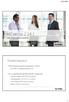 M2 versio 2.14.1 Juha Kukko ja Marja Suhonen Pankkimaksatus PATU-kanava poistuu käytöstä v. 2014 M2 UNIFI -maksatusliittymä (v2) Ns. 4-pankkiryhmän BIC-koodit muuttuvat Bonum Pankki POPFFI22 (2.8.2014)
M2 versio 2.14.1 Juha Kukko ja Marja Suhonen Pankkimaksatus PATU-kanava poistuu käytöstä v. 2014 M2 UNIFI -maksatusliittymä (v2) Ns. 4-pankkiryhmän BIC-koodit muuttuvat Bonum Pankki POPFFI22 (2.8.2014)
27.11.09. Napsauta Kurssin viikkonäkymä- näkymässä oikeassa yläreunassa sijaitsevaa Muokkaustila päälle -painiketta.
 1 (14) MOBILOGI-ET Tässä dokumentissa on ohjeita Moodlen Logi-työkalun mobiililaajennuksen (Mobilogi) käyttöön. Dokumentin pohjana on käytetty HAMK:n Teemu Tuurin kirjoittamaa ohjeistusta ja sen sisältö
1 (14) MOBILOGI-ET Tässä dokumentissa on ohjeita Moodlen Logi-työkalun mobiililaajennuksen (Mobilogi) käyttöön. Dokumentin pohjana on käytetty HAMK:n Teemu Tuurin kirjoittamaa ohjeistusta ja sen sisältö
Basware Supplier Portal. Toimittajaportaalin käyttöohje Osekkin toimittajille
 Basware Supplier Portal Toimittajaportaalin käyttöohje Osekkin toimittajille Baswaren toimittajaportaali on tarkoitettu sellaisille toimittajille, joilla ei ole mahdollisuutta lähettää verkkolaskuja omasta
Basware Supplier Portal Toimittajaportaalin käyttöohje Osekkin toimittajille Baswaren toimittajaportaali on tarkoitettu sellaisille toimittajille, joilla ei ole mahdollisuutta lähettää verkkolaskuja omasta
Webmailin käyttöohje. Ohjeen sisältö. Sähköpostin peruskäyttö. Lomavastaajan asettaminen sähköpostiin. Sähköpostin salasanan vaihtaminen
 Webmailin käyttöohje https://mail.webhotelli.net sekä https://webmail.netsor.fi Ohjeen sisältö Sähköpostin peruskäyttö Lukeminen Lähettäminen Vastaaminen ja välittäminen Liitetiedoston lisääminen Lomavastaajan
Webmailin käyttöohje https://mail.webhotelli.net sekä https://webmail.netsor.fi Ohjeen sisältö Sähköpostin peruskäyttö Lukeminen Lähettäminen Vastaaminen ja välittäminen Liitetiedoston lisääminen Lomavastaajan
Käyttöohje 1 (8) Kontakti Tiedonsiirto Käyttöohje. Posti Oy. Helsinki PL POSTI
 Käyttöohje 1 (8) Käyttöohje Käyttöohje 2 (8) Sisällysluettelo 1 Palvelun kuvaus... 3 1.1 Toiminnot... 3 1.2 Käyttö ilman Kontakti kirjautumista... 3 1.3 Käyttö kirjautunena Kontaktin käyttäjätunnuksilla...
Käyttöohje 1 (8) Käyttöohje Käyttöohje 2 (8) Sisällysluettelo 1 Palvelun kuvaus... 3 1.1 Toiminnot... 3 1.2 Käyttö ilman Kontakti kirjautumista... 3 1.3 Käyttö kirjautunena Kontaktin käyttäjätunnuksilla...
29.8.2012 SUOMEN PANKIN RAPORTOINTIPALVELUN KÄYTTÖOHJE. Maksutaseen kuukausikysely ulkomaisista rahoitussaamisista ja -veloista (BOPM)
 1 (7) SUOMEN PANKIN RAPORTOINTIPALVELUN KÄYTTÖOHJE Maksutaseen kuukausikysely ulkomaisista rahoitussaamisista ja -veloista (BOPM) Suomen Pankin tilastotiedonkeruu tapahtuu DCS-raportointipalvelun (Data
1 (7) SUOMEN PANKIN RAPORTOINTIPALVELUN KÄYTTÖOHJE Maksutaseen kuukausikysely ulkomaisista rahoitussaamisista ja -veloista (BOPM) Suomen Pankin tilastotiedonkeruu tapahtuu DCS-raportointipalvelun (Data
Ohjeet ARTSin todistushakemusten käsittelyyn eage-järjestelmässä
 Oppimisen IT 14.5.2018 / EY Ohjeet ARTSin todistushakemusten käsittelyyn eage-järjestelmässä 1. Käsittelyprosessi... 2 2. Automaattiviestit... 2 2.1 Viesti opiskelijalle... 2 2.2 Viesti käsittelijöille...
Oppimisen IT 14.5.2018 / EY Ohjeet ARTSin todistushakemusten käsittelyyn eage-järjestelmässä 1. Käsittelyprosessi... 2 2. Automaattiviestit... 2 2.1 Viesti opiskelijalle... 2 2.2 Viesti käsittelijöille...
Sonera Microsoft Office 365 -palvelun käyttöönotto-opas pääkäyttäjälle. Microsoft Office 365:n käytön aloittaminen
 käyttöönotto-opas pääkäyttäjälle Microsoft Office 365:n käytön aloittaminen OHJE Pääkäyttäjän käyttöönotto-opas Microsoft Office 365:n käytön aloittaminen Johdanto 3 1. Sonera Omat Sivut -tilin luominen
käyttöönotto-opas pääkäyttäjälle Microsoft Office 365:n käytön aloittaminen OHJE Pääkäyttäjän käyttöönotto-opas Microsoft Office 365:n käytön aloittaminen Johdanto 3 1. Sonera Omat Sivut -tilin luominen
Kielivalinta Kojelauta - Luo lasku Asetukset - Käyttäjät - Kirjaudu ulos
 TOIMITTAJAPORTAALI Kalajoen kaupunki tarjoaa käyttöönne CGI:n ylläpitämän web-pohjaisen käyttöliittymän, jonka avulla toimittaja pystyy luomaan ja lähettämään sähköisen laskun vastaanottajalle. Toimittajaportaalin
TOIMITTAJAPORTAALI Kalajoen kaupunki tarjoaa käyttöönne CGI:n ylläpitämän web-pohjaisen käyttöliittymän, jonka avulla toimittaja pystyy luomaan ja lähettämään sähköisen laskun vastaanottajalle. Toimittajaportaalin
PANKKIPALVELU. Ajastukset ja lokit. Taloushallinnon kumppani Copyright TIKON Oy
 PANKKIPALVELU Ajastukset ja lokit 22.5.2017 1 PANKKIPALVELU - AJASTUS Ajastettavat: Maksuaineistojen lähetys NetTikon NetTikon OSTOLASKU NetTikon PANKKI Maksupalautteiden nouto Tiliotteiden nouto Viitesuoritusten
PANKKIPALVELU Ajastukset ja lokit 22.5.2017 1 PANKKIPALVELU - AJASTUS Ajastettavat: Maksuaineistojen lähetys NetTikon NetTikon OSTOLASKU NetTikon PANKKI Maksupalautteiden nouto Tiliotteiden nouto Viitesuoritusten
PANKKIPALVELUT. Päivittäinen käyttö. Suomen tehokkain taloushallinnon palvelualusta Copyright TIKON Oy
 PANKKIPALVELUT Päivittäinen käyttö 4.4.2016 1 KOULUTUKSEN SISÄLTÖ Maksuaineiston lähetys pankkiin Tikon Ostoreskontra Tikon Palkanlaskenta Linkki Yksittäismaksun syöttäminen Maksujen tilan seuranta Konekielisen
PANKKIPALVELUT Päivittäinen käyttö 4.4.2016 1 KOULUTUKSEN SISÄLTÖ Maksuaineiston lähetys pankkiin Tikon Ostoreskontra Tikon Palkanlaskenta Linkki Yksittäismaksun syöttäminen Maksujen tilan seuranta Konekielisen
RT urakoitsijan tuotetieto Käyttöohje
 RT urakoitsijan tuotetieto Käyttöohje 5.4.2016 Sisällysluettelo Johdanto... 3 Kirjautuminen palveluun... 4 Työmaat ja Urakat... 5 Käsiteltävän työmaan valitseminen... 5 Työmaan perustaminen... 5 Aliurakoiden
RT urakoitsijan tuotetieto Käyttöohje 5.4.2016 Sisällysluettelo Johdanto... 3 Kirjautuminen palveluun... 4 Työmaat ja Urakat... 5 Käsiteltävän työmaan valitseminen... 5 Työmaan perustaminen... 5 Aliurakoiden
OHJE 1 (14) Peruskoulun ensimmäiselle luokalle ilmoittautuminen Wilmassa
 OHJE 1 (14) Peruskoulun ensimmäiselle luokalle ilmoittautuminen Wilmassa Wilman hakemukset ja muut lomakkeet EIVÄT NÄY mobiililaitteisiin asennettavissa Wilma-sovelluksissa. Huoltajan tulee siis käyttää
OHJE 1 (14) Peruskoulun ensimmäiselle luokalle ilmoittautuminen Wilmassa Wilman hakemukset ja muut lomakkeet EIVÄT NÄY mobiililaitteisiin asennettavissa Wilma-sovelluksissa. Huoltajan tulee siis käyttää
Visma Fivaldi: Sähköinen perintäyhteys Visma Duetto
 Visma Fivaldi: Sähköinen perintäyhteys Visma Duetto Visma Software Oy pidättää itsellään oikeuden mahdollisiin parannuksiin ja/tai muutoksiin tässä oppaassa ja/tai ohjelmassa ilman eri ilmoitusta. Oppaan
Visma Fivaldi: Sähköinen perintäyhteys Visma Duetto Visma Software Oy pidättää itsellään oikeuden mahdollisiin parannuksiin ja/tai muutoksiin tässä oppaassa ja/tai ohjelmassa ilman eri ilmoitusta. Oppaan
Aditro Tikon ostolaskujen käsittely versio SP1
 Toukokuu 2012 1 (8) Aditro versio 6.1.2 SP1 Päivitysohje Toukokuu 2012 2 (8) Sisällysluettelo 1. Tehtävät ennen versiopäivitystä... 3 1.1. Ohjelmistomuutosten luku... 3 1.2. Application Pool Identity...
Toukokuu 2012 1 (8) Aditro versio 6.1.2 SP1 Päivitysohje Toukokuu 2012 2 (8) Sisällysluettelo 1. Tehtävät ennen versiopäivitystä... 3 1.1. Ohjelmistomuutosten luku... 3 1.2. Application Pool Identity...
Tiedonsiirto helposti navetta-automaation ja tuotosseurannan välillä
 Tiedonsiirto helposti navetta-automaation ja tuotosseurannan välillä Tiedonsiirto VMS-, Alpro- tai DelProtuotannonohjausjärjestelmästä Ammuohjelmistoon 5/2014 Asennettavat ohjelmat ja versiot VMS-Management
Tiedonsiirto helposti navetta-automaation ja tuotosseurannan välillä Tiedonsiirto VMS-, Alpro- tai DelProtuotannonohjausjärjestelmästä Ammuohjelmistoon 5/2014 Asennettavat ohjelmat ja versiot VMS-Management
Elisa Ring. Agentin opas. Elisa Oyj, PL 1, 00061 ELISA, Y-tunnus 011650-6, Kotipaikka: Helsinki
 Elisa Ring Agentin opas Elisa Ring Agentin opas 2 Sisällys 1. Agentin tehtävät ja työkalut... 3 Elisa Ring Valikko... 3 2. Hallintakäyttöliittymä... 4 Kirjaudu sisään Hallintakäyttöliittymään... 4 Asiakaspalvelusarjojen
Elisa Ring Agentin opas Elisa Ring Agentin opas 2 Sisällys 1. Agentin tehtävät ja työkalut... 3 Elisa Ring Valikko... 3 2. Hallintakäyttöliittymä... 4 Kirjaudu sisään Hallintakäyttöliittymään... 4 Asiakaspalvelusarjojen
KATSO-PALVELUN KÄYTTÖOHJE
 KATSO-PALVELUN KÄYTTÖOHJE Sisällys Yleistä... 2 2. Organisaation Katso-tunnisteen perustaminen... 2 2.1. Sähköinen henkilöllisyyden varmentaminen... 2 2.2. Henkilöllisyyden varmentaminen palvelupisteessä...
KATSO-PALVELUN KÄYTTÖOHJE Sisällys Yleistä... 2 2. Organisaation Katso-tunnisteen perustaminen... 2 2.1. Sähköinen henkilöllisyyden varmentaminen... 2 2.2. Henkilöllisyyden varmentaminen palvelupisteessä...
Outlook-synkronointi 08Q4
 Outlook-synkronointi 08Q4 (MelbaFresh_Outlook_08Q4.odt) melbamail@melbagroup.fi Sisällysluettelo MelbaFresh ja Outlook -synkronointi...1 Kuvaus...1 MelbaFresh Outlook:...1 Outlook MelbaFresh :...2 Ohjeet
Outlook-synkronointi 08Q4 (MelbaFresh_Outlook_08Q4.odt) melbamail@melbagroup.fi Sisällysluettelo MelbaFresh ja Outlook -synkronointi...1 Kuvaus...1 MelbaFresh Outlook:...1 Outlook MelbaFresh :...2 Ohjeet
Titta-palvelun käyttöohje
 LUONNOS 2 (12) Sisällysluettelo 1 Rekisteröityminen... 4 2 Kirjautuminen... 5 2.1 Unohtunut salasana... 5 2.2 Unohtunut käyttäjätunnus... 6 3 Etusivu... 6 4 Käyttäjätoiminnot... 6 4.1 Salasanan vaihtaminen...
LUONNOS 2 (12) Sisällysluettelo 1 Rekisteröityminen... 4 2 Kirjautuminen... 5 2.1 Unohtunut salasana... 5 2.2 Unohtunut käyttäjätunnus... 6 3 Etusivu... 6 4 Käyttäjätoiminnot... 6 4.1 Salasanan vaihtaminen...
3. Kirjaudu sisään Pelipaikkaan jo olemassa olevilla tai äsken luoduilla tunnuksillasi
 PELIPASSIN UUDISTAMINEN KAUDELLE 2019 Nämä tiedot tarvitset aloittaessasi Pelipassin uusimisen: Pelaajan nimi PalloID-tunnus (PalloID:si löydät mm. pelipassilaisille lähetetyistä sähköisistä kuukausikirjeistä
PELIPASSIN UUDISTAMINEN KAUDELLE 2019 Nämä tiedot tarvitset aloittaessasi Pelipassin uusimisen: Pelaajan nimi PalloID-tunnus (PalloID:si löydät mm. pelipassilaisille lähetetyistä sähköisistä kuukausikirjeistä
Sisältö. 3 Yleistä 4 Toimittajaportaalin edut 5-10 Rekisteröinti 11-22 Laskun teko 23 Lasku JIP. 29/05/2015 Anna-Stina Lindblad
 Toimittajaportaali Sisältö 3 Yleistä 4 Toimittajaportaalin edut 5-10 Rekisteröinti 11-22 Laskun teko 23 Lasku JIP 2 Yleistä Toimittajaportaali on Baswaren internetissä toimiva sovellus, jonka kautta voi
Toimittajaportaali Sisältö 3 Yleistä 4 Toimittajaportaalin edut 5-10 Rekisteröinti 11-22 Laskun teko 23 Lasku JIP 2 Yleistä Toimittajaportaali on Baswaren internetissä toimiva sovellus, jonka kautta voi
Jos yritys tekee EU tavarakauppaa, käy tekemässä ennen käyttöönottoa myynnin perustiedoissa kerran seuraava toimenpide:
 Uusi Alv-yhteenvetoilmoitus / käyttöönotto Myynnin perustiedot EU-tavarakaupan osalta Jos yritys tekee EU tavarakauppaa, käy tekemässä ennen käyttöönottoa myynnin perustiedoissa kerran seuraava toimenpide:
Uusi Alv-yhteenvetoilmoitus / käyttöönotto Myynnin perustiedot EU-tavarakaupan osalta Jos yritys tekee EU tavarakauppaa, käy tekemässä ennen käyttöönottoa myynnin perustiedoissa kerran seuraava toimenpide:
Energiapeili-raportointipalveluun rekisteröityminen yritysasiakkaana
 Ohje 1 (10) Energiapeili-raportointipalveluun rekisteröityminen yritysasiakkaana Energiapeili-raportointipalveluun rekisteröityminen vaatii henkilökohtaisia pankkitunnuksia. Käytössä on yleisimpien verkkopankkien
Ohje 1 (10) Energiapeili-raportointipalveluun rekisteröityminen yritysasiakkaana Energiapeili-raportointipalveluun rekisteröityminen vaatii henkilökohtaisia pankkitunnuksia. Käytössä on yleisimpien verkkopankkien
Aditro Tikon versio 6.2.0 SP1
 Tammikuu 2013 1 (6) Aditro Tikon versio 6.2.0 SP1 Ohjelmistomuutokset Tammikuu 2013 2 (6) Sisällysluettelo Tikon versioon 6.2.0 SP1 tehdyt muutokset... 3 1. Kirjanpito ja reskontra (6.2.0 SP1)... 3 1.1.
Tammikuu 2013 1 (6) Aditro Tikon versio 6.2.0 SP1 Ohjelmistomuutokset Tammikuu 2013 2 (6) Sisällysluettelo Tikon versioon 6.2.0 SP1 tehdyt muutokset... 3 1. Kirjanpito ja reskontra (6.2.0 SP1)... 3 1.1.
KÄYTTÖÖNOTTO-OHJE KONSULTEILLE
 KÄYTTÖÖNOTTO-OHJE KONSULTEILLE Sisällysluettelo: 1. JOHDANTO... 2 2. WEBWISUUN KIRJAUTUMINEN... 2 2.1 WebWisuun kirjautuminen salasanan avulla... 2 2.1.1 Käyttäjätunnus... 2 2.1.2 Lisenssinumero... 2 2.1.3
KÄYTTÖÖNOTTO-OHJE KONSULTEILLE Sisällysluettelo: 1. JOHDANTO... 2 2. WEBWISUUN KIRJAUTUMINEN... 2 2.1 WebWisuun kirjautuminen salasanan avulla... 2 2.1.1 Käyttäjätunnus... 2 2.1.2 Lisenssinumero... 2 2.1.3
Lyseopaneeli 2.0. Käyttäjän opas
 Lyseopaneeli 2.0 Käyttäjän opas 1. Esittely Lyseopaneeli on Oulun Lyseon lukion käyttäjätietojen hallintapalvelu jonka tarkoitus on niputtaa yhteen muutamia oleellisia toimintoja. 2. Yleistä paneelin käytöstä
Lyseopaneeli 2.0 Käyttäjän opas 1. Esittely Lyseopaneeli on Oulun Lyseon lukion käyttäjätietojen hallintapalvelu jonka tarkoitus on niputtaa yhteen muutamia oleellisia toimintoja. 2. Yleistä paneelin käytöstä
Adobe -määrälisensointi
 Adobe -määrälisensointi VIP-jälleenmyyjäkonsolin käyttöopas Value Incentive Plan -ohjelmalle (VIP) Versio 3.1 syyskuu 12, 2013 Voimassa 15.8.2013 lähtien Sisältö Mikä on VIP-jälleenmyyjäkonsoli?... 4 Aloitus...
Adobe -määrälisensointi VIP-jälleenmyyjäkonsolin käyttöopas Value Incentive Plan -ohjelmalle (VIP) Versio 3.1 syyskuu 12, 2013 Voimassa 15.8.2013 lähtien Sisältö Mikä on VIP-jälleenmyyjäkonsoli?... 4 Aloitus...
Maventa Connector Käyttöohje
 Maventa Connector Käyttöohje 17.4.2015 Sisällys 1. Esittely... 2 1.1. Käytön edellytykset... 2 1.2. Tuetut aineistomuodot... 2 2. Asennustiedosto... 3 2.1. Sisäänkirjautuminen... 7 3. Asetuksien määrittäminen...
Maventa Connector Käyttöohje 17.4.2015 Sisällys 1. Esittely... 2 1.1. Käytön edellytykset... 2 1.2. Tuetut aineistomuodot... 2 2. Asennustiedosto... 3 2.1. Sisäänkirjautuminen... 7 3. Asetuksien määrittäminen...
